Dell Latitude 7280 User Manual [fr]
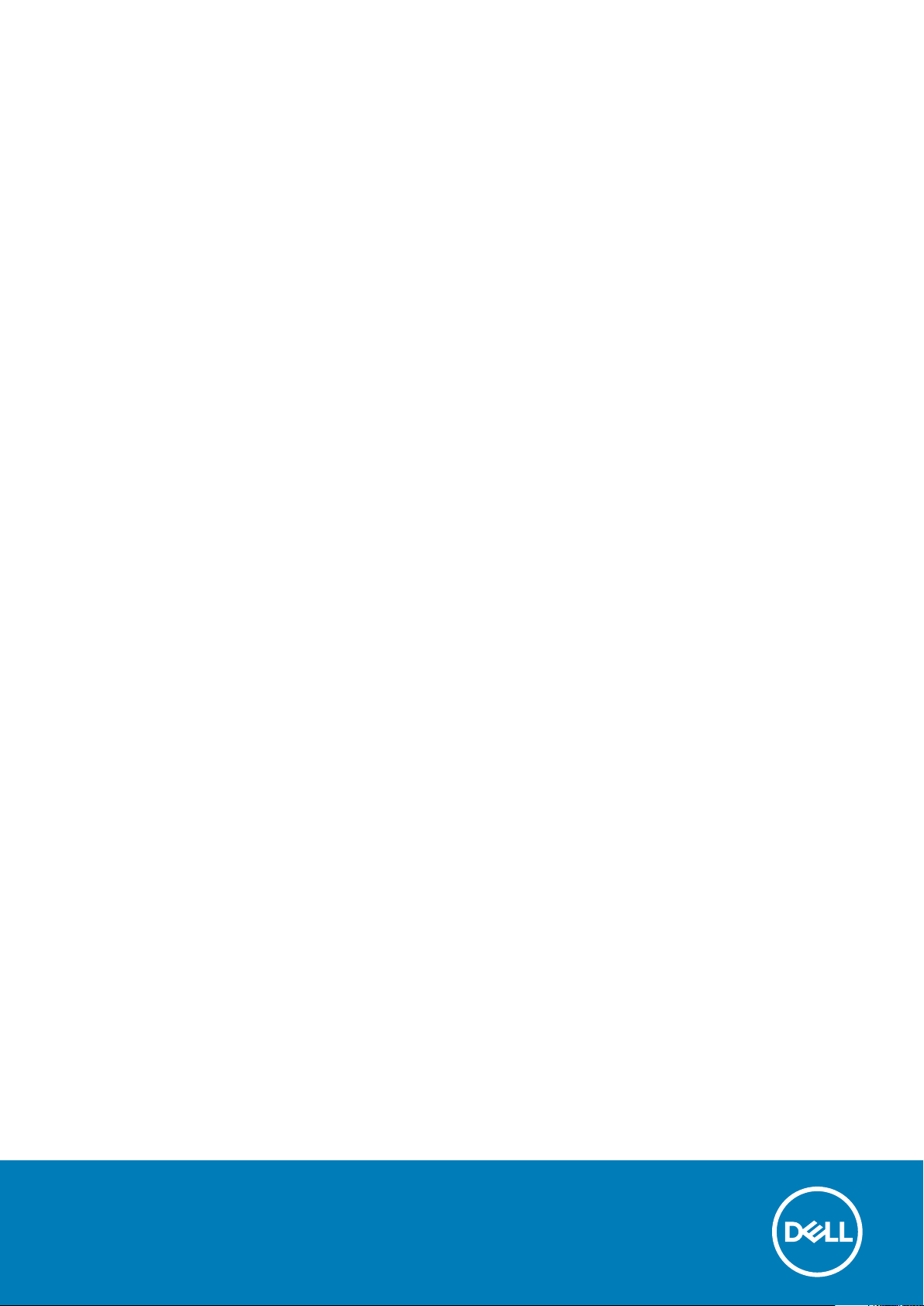
Dell Latitude 7280
Manuel du propriétaire
Modèle réglementaire: P28S
Type réglementaire: P28S001
October 2020
Rév. A07
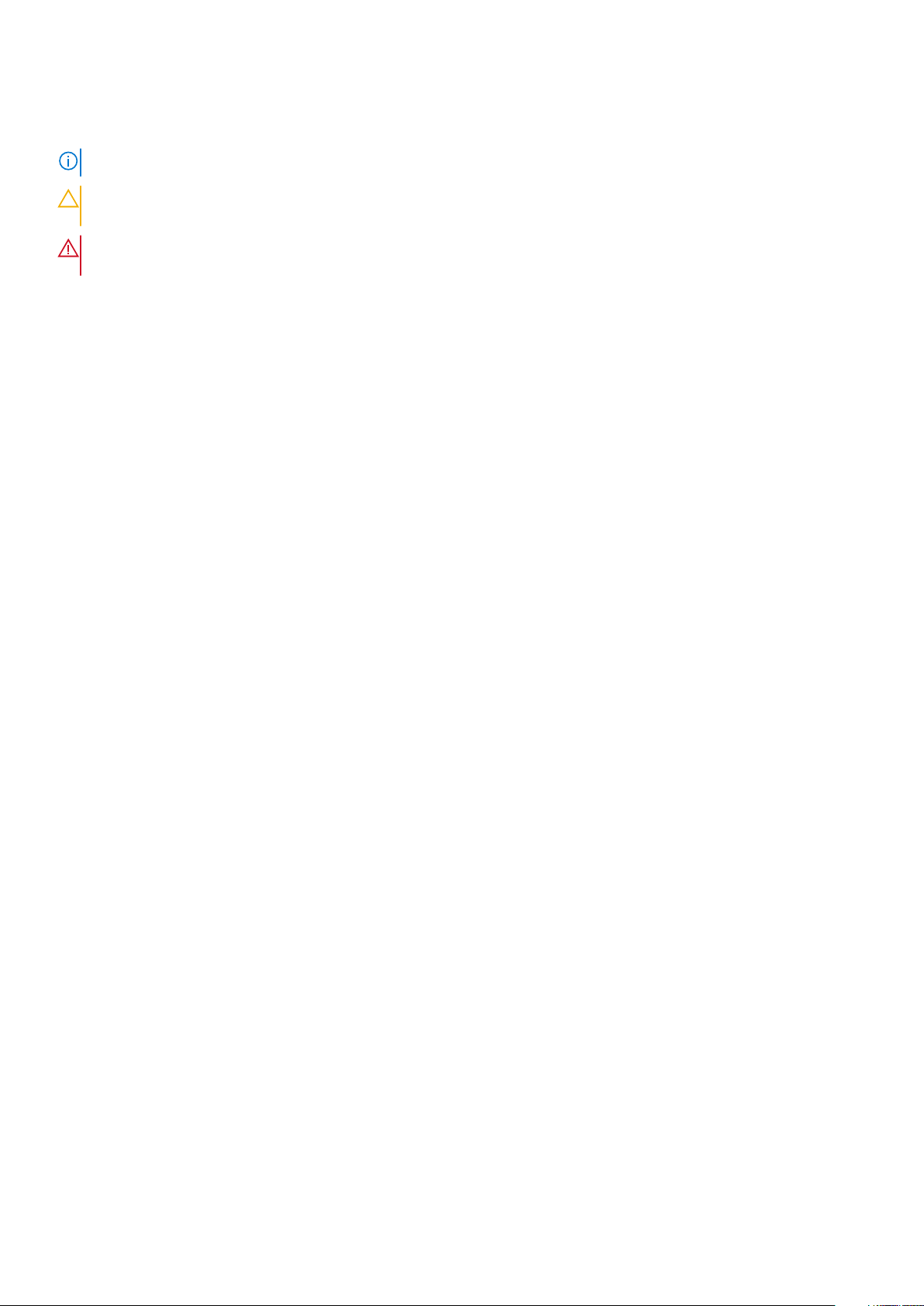
Remarques, précautions et avertissements
REMARQUE : Une REMARQUE indique des informations importantes qui peuvent vous aider à mieux utiliser votre produit.
PRÉCAUTION : ATTENTION vous avertit d’un risque de dommage matériel ou de perte de données et vous indique
comment éviter le problème.
AVERTISSEMENT : un AVERTISSEMENT signale un risque d’endommagement du matériel, de blessure corporelle, voire
de décès.
© 2019 2020 Dell Inc. ou ses filiales. Tous droits réservés. Dell, EMC et les autres marques commerciales mentionnées sont des marques de Dell Inc. ou de
ses filiales. Les autres marques peuvent être des marques commerciales de leurs propriétaires respectifs.
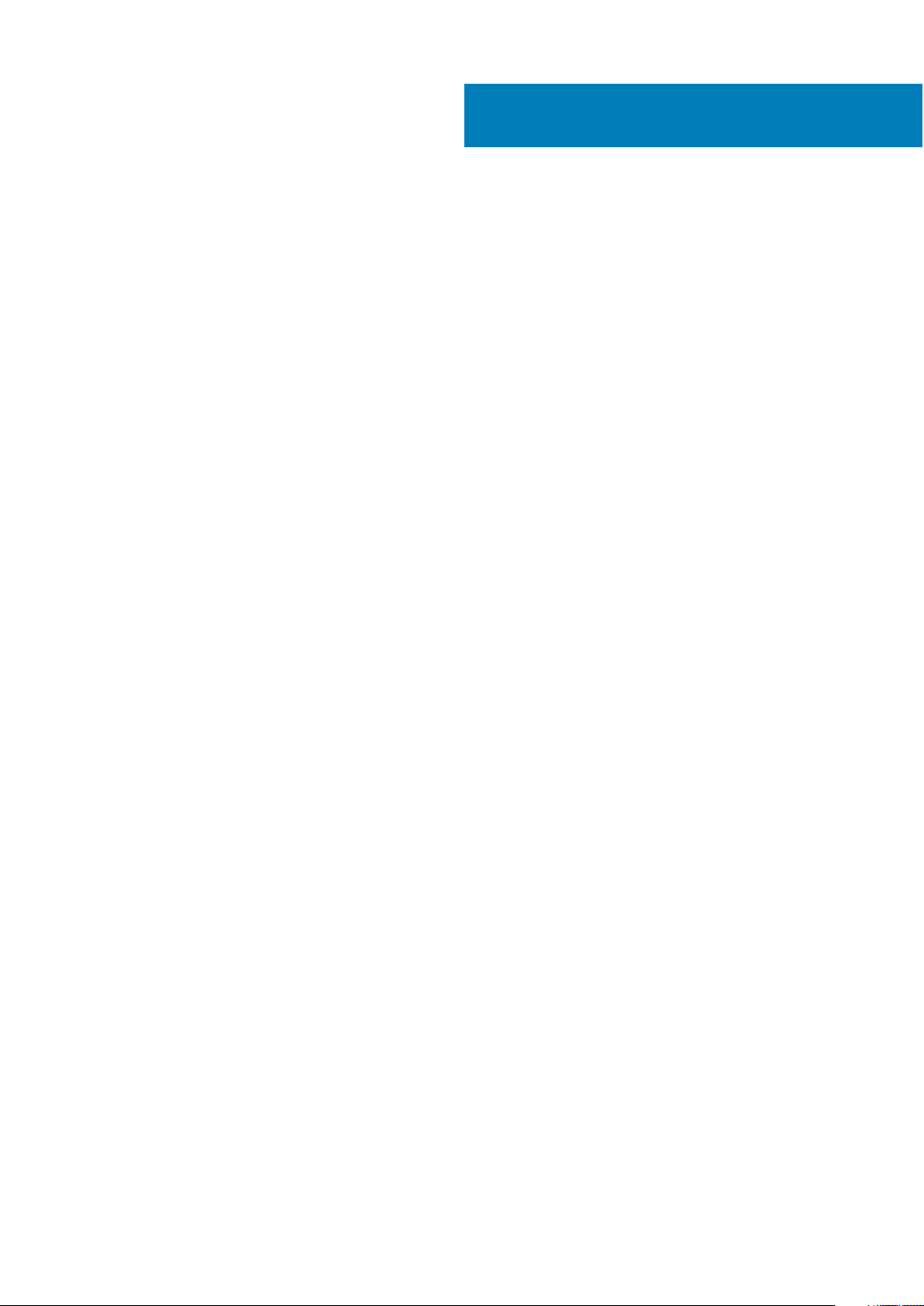
Table des matières
Chapitre 1: Intervention à l’intérieur de votre ordinateur.................................................................... 6
Mise hors tension de (Windows).........................................................................................................................................6
Éteindre l'ordinateur sous Windows 8.................................................................................................................................6
Éteindre l'ordinateur sous Windows 7.................................................................................................................................6
Avant une intervention à l’intérieur de l’ordinateur............................................................................................................7
Des consignes de sécurité.................................................................................................................................................... 7
Après une intervention à l’intérieur de l’ordinateur............................................................................................................8
Chapitre 2: Démontage et remontage............................................................................................... 9
Liste des tailles de vis............................................................................................................................................................9
Outils recommandés............................................................................................................................................................ 10
Carte SIM (Subscriber Identification Module)................................................................................................................. 10
Retrait de la carte SIM ou du plateau de carte SIM.................................................................................................. 10
Remplacement de la carte SIM..................................................................................................................................... 11
Cache de fond....................................................................................................................................................................... 11
Retrait du cache de fond................................................................................................................................................11
Installation du cache de fond........................................................................................................................................ 13
Batterie..................................................................................................................................................................................13
Précautions relatives à la batterie au lithium-ion........................................................................................................13
Retrait de la batterie...................................................................................................................................................... 13
Installation de la batterie................................................................................................................................................14
Disque Solid State Drive (SSD PCIe).................................................................................................................................14
Retrait du disque SSD PCIe.......................................................................................................................................... 14
Installation du disque SSD PCIe....................................................................................................................................15
Haut-parleur..........................................................................................................................................................................15
Retrait du module de haut-parleur...............................................................................................................................15
Installation du module de haut-parleur.........................................................................................................................17
Pile bouton.............................................................................................................................................................................17
Retrait de la pile bouton.................................................................................................................................................17
Installation de la pile bouton.......................................................................................................................................... 18
Carte WWAN........................................................................................................................................................................18
Retrait de la carte WWAN.............................................................................................................................................18
Installation de la carte WWAN......................................................................................................................................19
Carte WLAN..........................................................................................................................................................................19
retrait de la carte WLAN............................................................................................................................................... 19
installation de la carte WLAN.......................................................................................................................................20
Modules de mémoire...........................................................................................................................................................20
Retrait d’une barrette de mémoire..............................................................................................................................20
Installation d’une barrette de mémoire........................................................................................................................ 21
du dissipateur de chaleur.....................................................................................................................................................21
Retrait de l’assemblage du dissipateur de chaleur..................................................................................................... 21
Installation de l’assemblage du dissipateur de chaleur..............................................................................................22
Port du connecteur d’alimentation....................................................................................................................................22
Retrait du port du connecteur d’alimentation............................................................................................................22
Table des matières 3
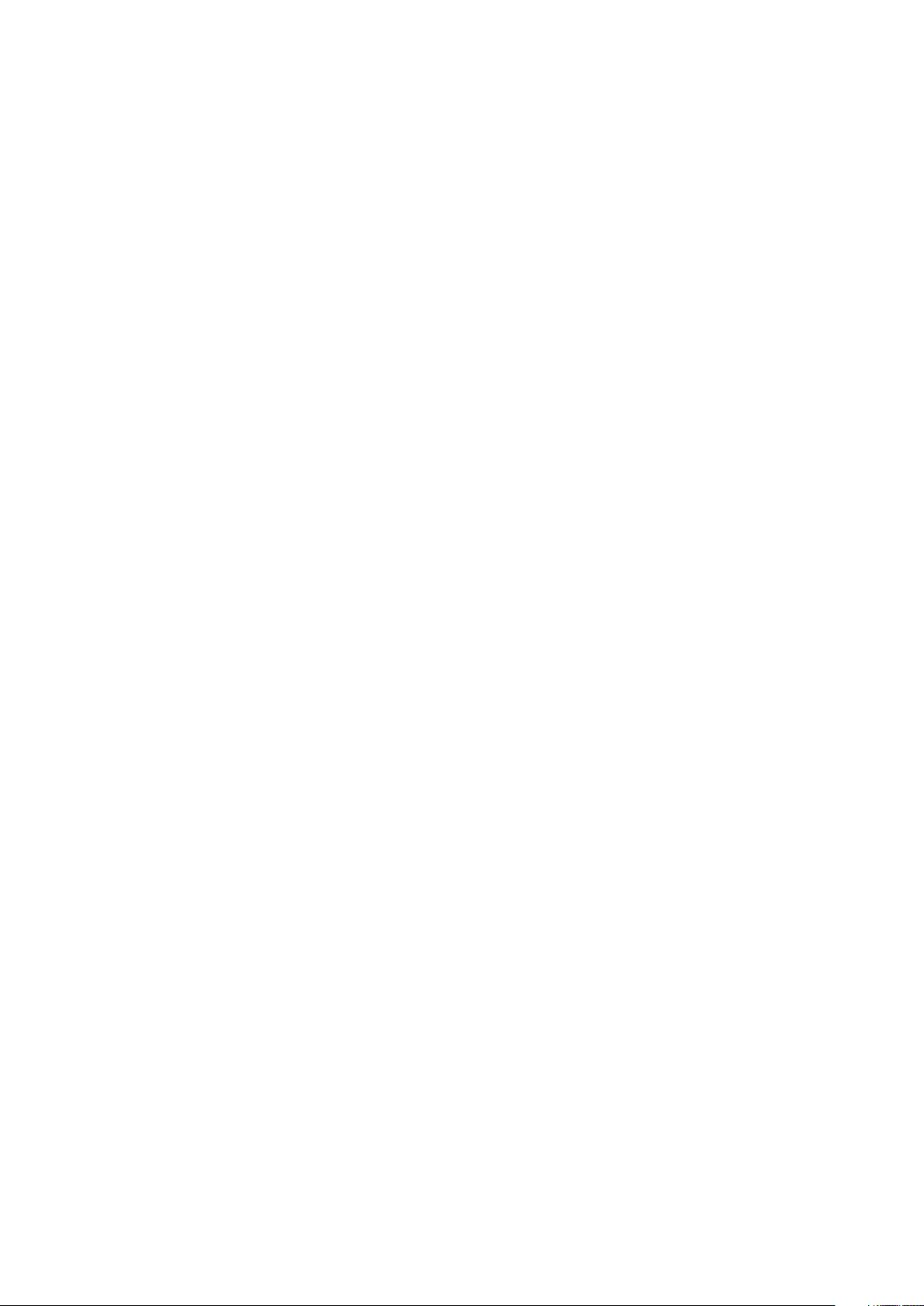
Installation du port du connecteur d’alimentation..................................................................................................... 23
Carte des voyants lumineux...............................................................................................................................................24
Retrait de la carte LED..................................................................................................................................................24
Installation de la carte LED........................................................................................................................................... 24
Module de carte à puce......................................................................................................................................................25
Retrait du bâti de la carte à puce................................................................................................................................ 25
Installation du bâti de la carte à puce..........................................................................................................................26
Pavé tactile...........................................................................................................................................................................26
Retrait de la carte des boutons du pavé tactile.........................................................................................................26
Installation de la carte des boutons du pavé tactile.................................................................................................. 28
Ensemble écran....................................................................................................................................................................28
Retrait de l’assemblage d’écran...................................................................................................................................28
Installation de l’assemblage d’écran............................................................................................................................ 30
Panneau d’écran tactile...................................................................................................................................................... 30
Retrait du panneau d’écran tactile.............................................................................................................................. 30
Installation du panneau d’écran tactile........................................................................................................................32
Cadre de l’écran...................................................................................................................................................................32
Retrait du cadre d’écran (non tactile).........................................................................................................................32
Installation du cadre d’écran (non tactile)..................................................................................................................33
Panneau d’écran non tactile...............................................................................................................................................34
Retrait du panneau d’écran (non tactile)....................................................................................................................34
Installation du panneau d’écran (non tactile).............................................................................................................36
Module caméra et microphone..........................................................................................................................................36
Retrait du module webcam-microphone.................................................................................................................... 36
Installation de la webcam..............................................................................................................................................37
Protections de charnière d’écran...................................................................................................................................... 38
Retrait de le cache de la charnière d'écran................................................................................................................ 38
Installation du cache de la charnière d’écran............................................................................................................. 38
Carte système......................................................................................................................................................................39
Retrait de la carte système.......................................................................................................................................... 39
Installation de la carte système....................................................................................................................................42
Assemblage du clavier.........................................................................................................................................................42
Retrait du clavier............................................................................................................................................................42
Installation du clavier..................................................................................................................................................... 44
Maillage de clavier et clavier.............................................................................................................................................. 45
Retirer le clavier de son plateau...................................................................................................................................45
Installation du clavier sur son plateau..........................................................................................................................45
Repose-mains...................................................................................................................................................................... 45
Remplacement du repose-mains................................................................................................................................. 45
Chapitre 3: Caractéristiques du système.........................................................................................48
Systèmes d’exploitation pris en charge............................................................................................................................ 48
Spécifications du processeur............................................................................................................................................. 48
Caractéristiques du système..............................................................................................................................................49
Caractéristiques de la mémoire......................................................................................................................................... 49
Caractéristiques du stockage............................................................................................................................................ 49
Caractéristiques vidéo........................................................................................................................................................ 49
Caractéristiques audio........................................................................................................................................................ 50
Caractéristiques de la batterie...........................................................................................................................................50
Caractéristiques de l’adaptateur secteur..........................................................................................................................51
4
Table des matières
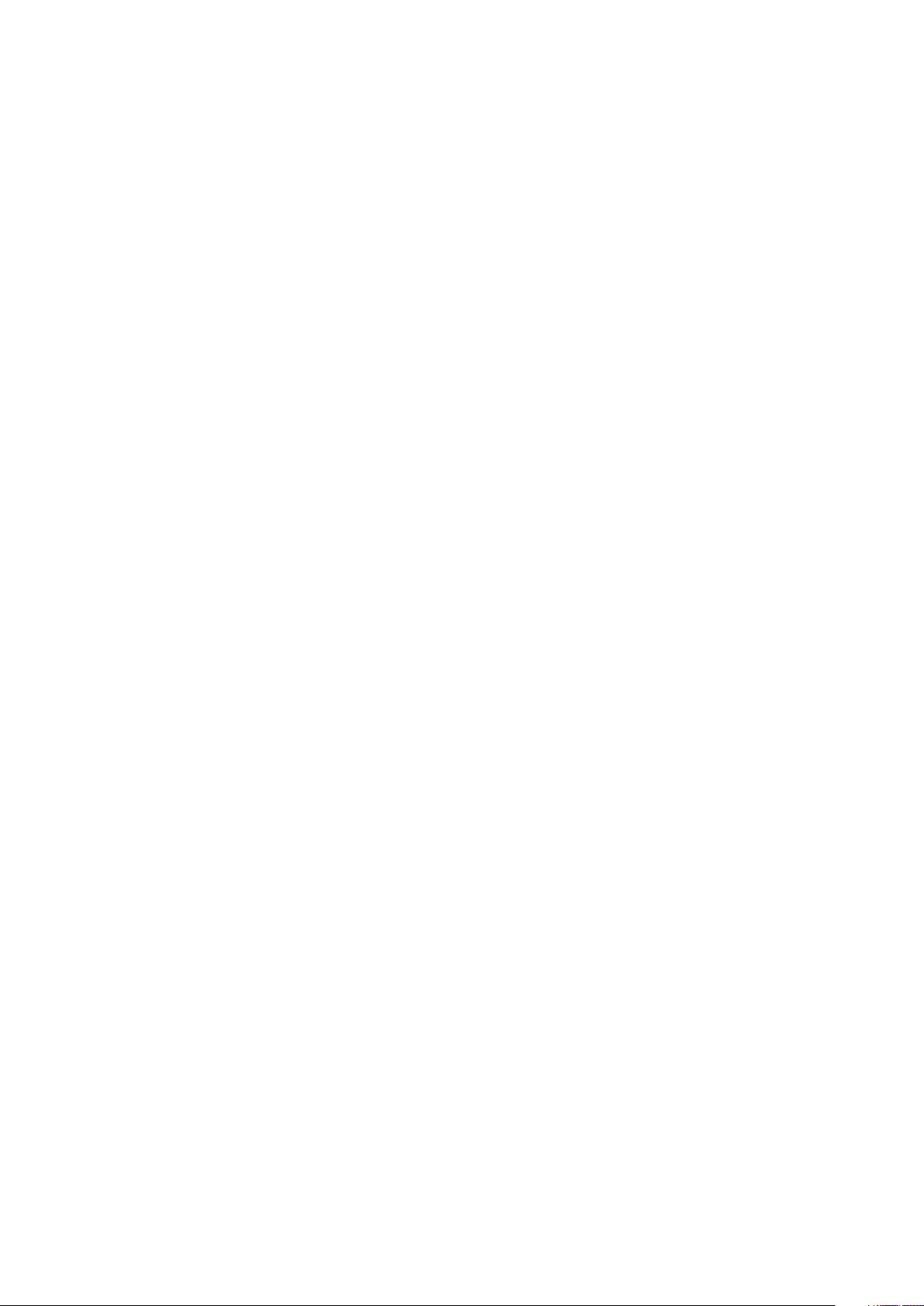
Options de station d’accueil................................................................................................................................................51
Caractéristiques des ports et connecteurs.......................................................................................................................51
Caractéristiques de communication..................................................................................................................................52
Caractéristiques de la caméra............................................................................................................................................52
Caractéristiques du pavé tactile........................................................................................................................................52
Caractéristiques de l’écran.................................................................................................................................................53
Caractéristiques physiques................................................................................................................................................ 54
Caractéristiques environnementales.................................................................................................................................54
Chapitre 4: Configuration du système.............................................................................................56
Menu de démarrage............................................................................................................................................................56
Touches de navigation........................................................................................................................................................56
Options de configuration du système............................................................................................................................... 57
Options de l'écran Général................................................................................................................................................. 57
Options de l’écran Configuration système.......................................................................................................................58
Vidéo..................................................................................................................................................................................... 60
Options de l’écran Sécurité................................................................................................................................................60
Options de l’écran Démarrage sécurisé............................................................................................................................62
Options de l’écran d’extension Intel Software Guard.....................................................................................................62
Options de l'écran Performance........................................................................................................................................63
Options de l’écran Gestion de l’alimentation....................................................................................................................63
Options de l’écran POST Behavior (Comportement POST).........................................................................................65
Administration......................................................................................................................................................................65
Options de l’écran de prise en charge de la virtualisation.............................................................................................. 66
Options de l'écran Sans fil..................................................................................................................................................66
Écran Maintenance............................................................................................................................................................. 66
Journaux système................................................................................................................................................................67
Mise à jour du BIOS dans Windows...................................................................................................................................67
Mot de passe système et de configuration......................................................................................................................68
Attribution d’un mot de passe système ou de configuration................................................................................... 68
Suppression ou modification d’un mot de passe système ou de configuration existant......................................68
Chapitre 5: Dépannage.................................................................................................................. 70
Diagnostisc ePSA (Enhanced Pre-Boot System Assessment)..................................................................................... 70
Exécution des diagnostics ePSA..................................................................................................................................70
Chapitre 6: Contacter Dell.............................................................................................................. 71
Table des matières
5
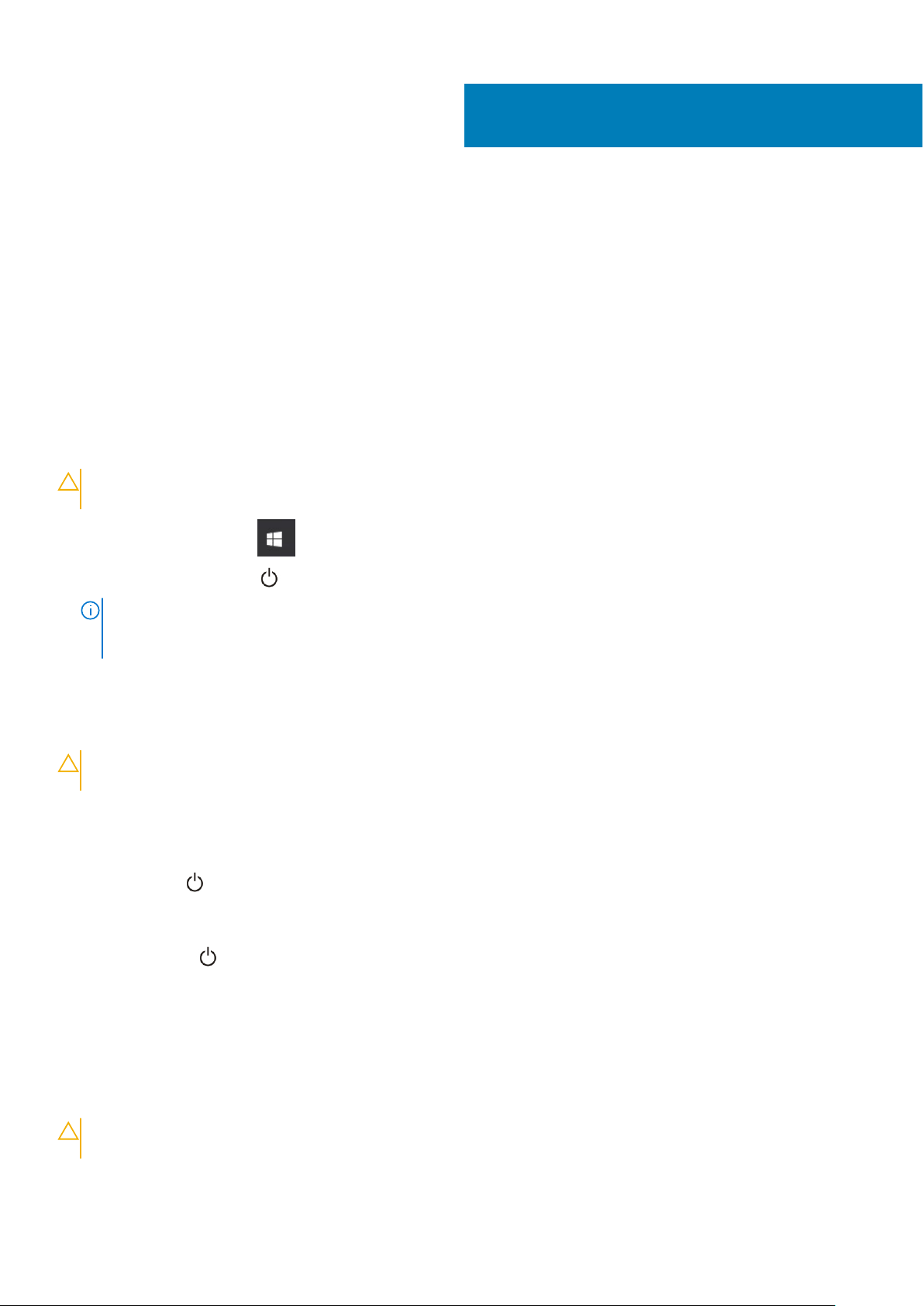
Intervention à l’intérieur de votre ordinateur
Sujets :
• Mise hors tension de (Windows)
• Éteindre l'ordinateur sous Windows 8
• Éteindre l'ordinateur sous Windows 7
• Avant une intervention à l’intérieur de l’ordinateur
• Des consignes de sécurité
• Après une intervention à l’intérieur de l’ordinateur
Mise hors tension de (Windows)
PRÉCAUTION : Pour éviter de perdre des données, enregistrez et fermez tous les fichiers ouverts, puis quittez tous les
programmes en cours d’exécution avant de mettre l’ordinateur hors tension.
1. Cliquez ou appuyez sur l’icône .
1
2. Cliquez ou appuyez sur l’icône , puis cliquez ou appuyez sur Arrêter.
REMARQUE :
qui y sont connectés ne s'éteignent pas automatiquement lorsque vous arrêtez le système d’exploitation, appuyez sur le bouton
d’alimentation et maintenez-le enfoncé environ 6 secondes jusqu’à la mise hors tension.
Vérifiez que l’ordinateur et tous les périphériques connectés sont hors tension. Si votre ordinateur et les appareils
Éteindre l'ordinateur sous Windows 8
PRÉCAUTION :
programmes ouverts avant de mettre hors tension l’ordinateur.
1. Mise hors tension de l’ordinateur
● Dans Windows 8 (à l’aide d’un périphérique tactile ou de la souris) :
a. Balayez à partir du bord droit de l’écran pour ouvrir le menu Charms et sélectionnez Paramètres.
b. Touchez l’
● Sous Windows 8 (si vous utilisez une souris) :
a. Pointez sur l’angle supérieur droit de l’écran et cliquez sur Paramètres.
b. Cliquez sur l’ puis sur Arrêter.
2. Assurez-vous que l'ordinateur et les périphériques connectés sont éteints. Si l'ordinateur et les périphériques qui y sont connectés ne
s'éteignent pas automatiquement lorsque vous arrêtez le système d'exploitation, maintenez enfoncé le bouton d'alimentation pendant
environ 6 secondes.
Pour éviter de perdre de données, enregistrez et refermez tous les fichiers ouverts, puis quittez tous les
, puis touchez Shut down (Arrêter).
Éteindre l'ordinateur sous Windows 7
PRÉCAUTION :
programmes ouverts avant de mettre hors tension l’ordinateur.
1. Cliquez sur Start (Démarrer).
6 Intervention à l’intérieur de votre ordinateur
Pour éviter de perdre de données, enregistrez et refermez tous les fichiers ouverts, puis quittez tous les
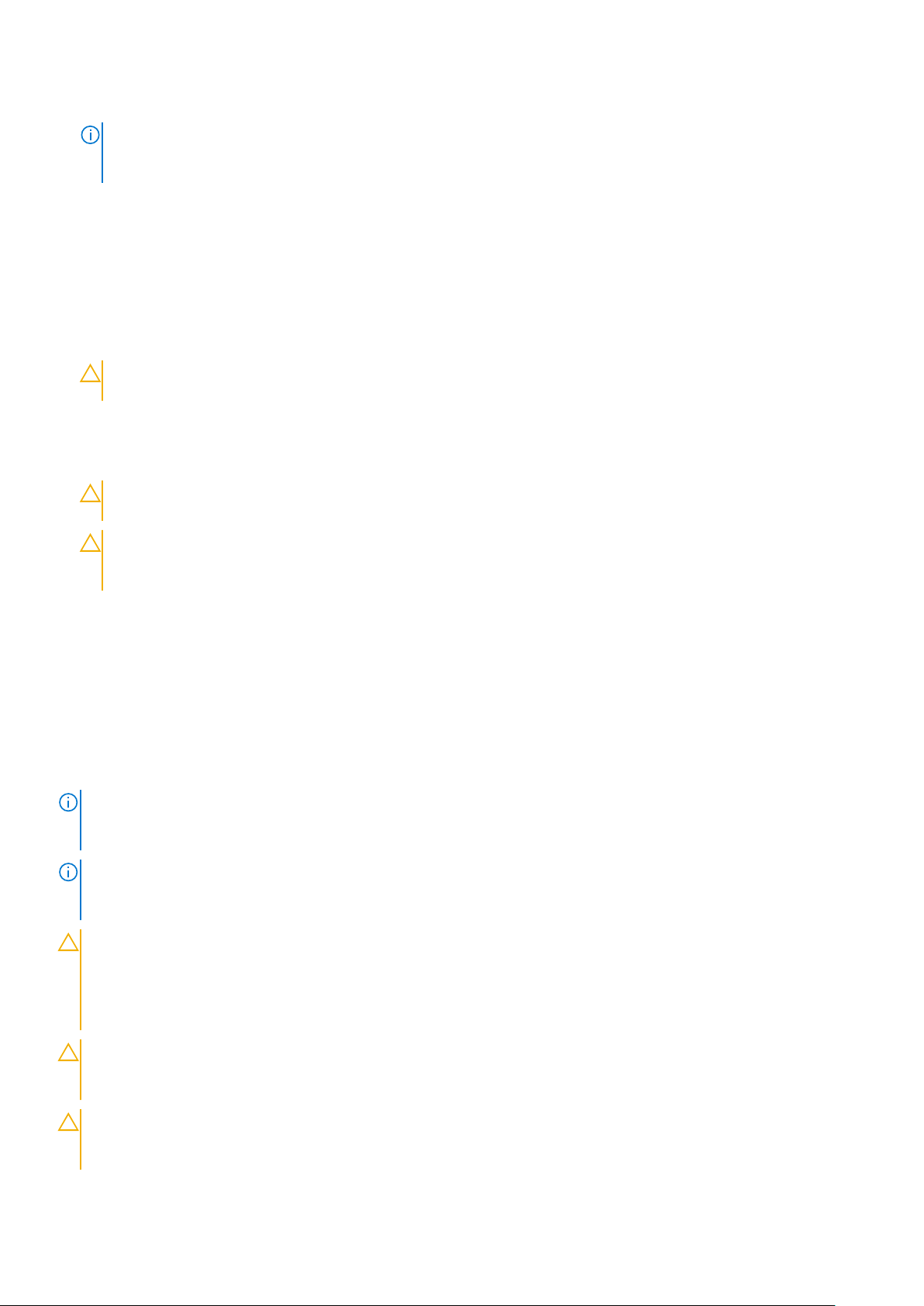
2. Cliquez sur Arrêter.
REMARQUE : Assurez-vous que l'ordinateur et les périphériques connectés sont éteints. Si l'ordinateur et les périphériques qui y
sont connectés ne s'éteignent pas automatiquement lorsque vous arrêtez le système d'exploitation, maintenez enfoncé le bouton
d'alimentation pendant environ 6 secondes.
Avant une intervention à l’intérieur de l’ordinateur
1. Assurez-vous que la surface de travail est plane et propre afin d’éviter de rayer le capot de l’ordinateur.
2. Éteignez l'ordinateur.
3. Si l’ordinateur est connecté à une station d’accueil, déconnectez-le.
4. Déconnectez tous les câbles réseau de l’ordinateur (le cas échéant).
PRÉCAUTION : Si votre ordinateur est équipé d’un port RJ45, déconnectez le câble réseau en débranchant d’abord
le câble de votre ordinateur.
5. Débranchez du secteur l’ordinateur et tous les périphériques qui y sont connectés.
6. Ouvrez l’écran.
7. Maintenez le bouton d’alimentation appuyé pendant quelques secondes pour mettre la carte système à la terre.
PRÉCAUTION : Pour éviter tout choc électrique, débranchez la prise secteur de votre ordinateur avant d’entamer
l’étape 8.
PRÉCAUTION : Pour éviter une décharge électrostatique, raccordez-vous à la masse à l'aide d'un bracelet
antistatique ou en touchant une surface métallique non peinte et un connecteur sur le panneau arrière de
l'ordinateur.
8. Retirez de leurs logements les éventuelles cartes ExpressCards ou cartes à puce installées.
Des consignes de sécurité
Suivez les consignes de sécurité ci-dessous pour protéger votre ordinateur des dégâts potentiels et pour assurer votre sécurité
personnelle. Sauf indication contraire, chaque procédure figurant dans ce document suppose que les conditions suivantes existent :
● Vous avez pris connaissance des informations de sécurité fournies avec votre ordinateur.
● Un composant peut être remplacé ou, si acheté séparément, installé en exécutant la procédure de retrait dans l’ordre inverse.
REMARQUE :
avez fini de travailler à l'intérieur de l'ordinateur, remettez en place tous les capots, panneaux et vis avant de connecter l'ordinateur à
une source d'alimentation.
REMARQUE : avant d'intervenir à l'intérieur de votre ordinateur, lisez les informations de sécurité fournies avec votre ordinateur.
Pour plus d'informations sur les meilleurs pratiques de sécurité, voir la page de conformité réglementaire à l'adresse www.dell.com/
regulatory_compliance
PRÉCAUTION : La plupart des réparations ne peuvent être effectuées que par un technicien de service agréé.
N'effectuez que les opérations de dépannage et les petites réparations autorisées par la documentation de votre produit
et suivez les instructions fournies en ligne ou par téléphone par l'équipe de maintenance et d'assistance technique. Les
dommages causés par des interventions non autorisées par Dell ne sont pas couverts par votre garantie. Consultez et
respectez les consignes de sécurité fournies avec votre produit.
PRÉCAUTION : pour éviter les décharges électrostatiques, mettez-vous à la terre à l'aide d'un bracelet antistatique ou
en touchant régulièrement une surface métallique non peinte qui est mise à la terre avant de toucher l'ordinateur pour
procéder au démontage.
Débranchez toutes les sources d'alimentation avant d'ouvrir le capot ou les panneaux de l'ordinateur. Lorsque vous
PRÉCAUTION : Manipulez les composants et les cartes avec précaution. Ne touchez pas les pièces ou les contacts d'une
carte. Tenez une carte par les bords ou par la languette de fixation métallique. Tenez les pièces, tel un processeur, par
les bords et non par les broches.
Intervention à l’intérieur de votre ordinateur 7
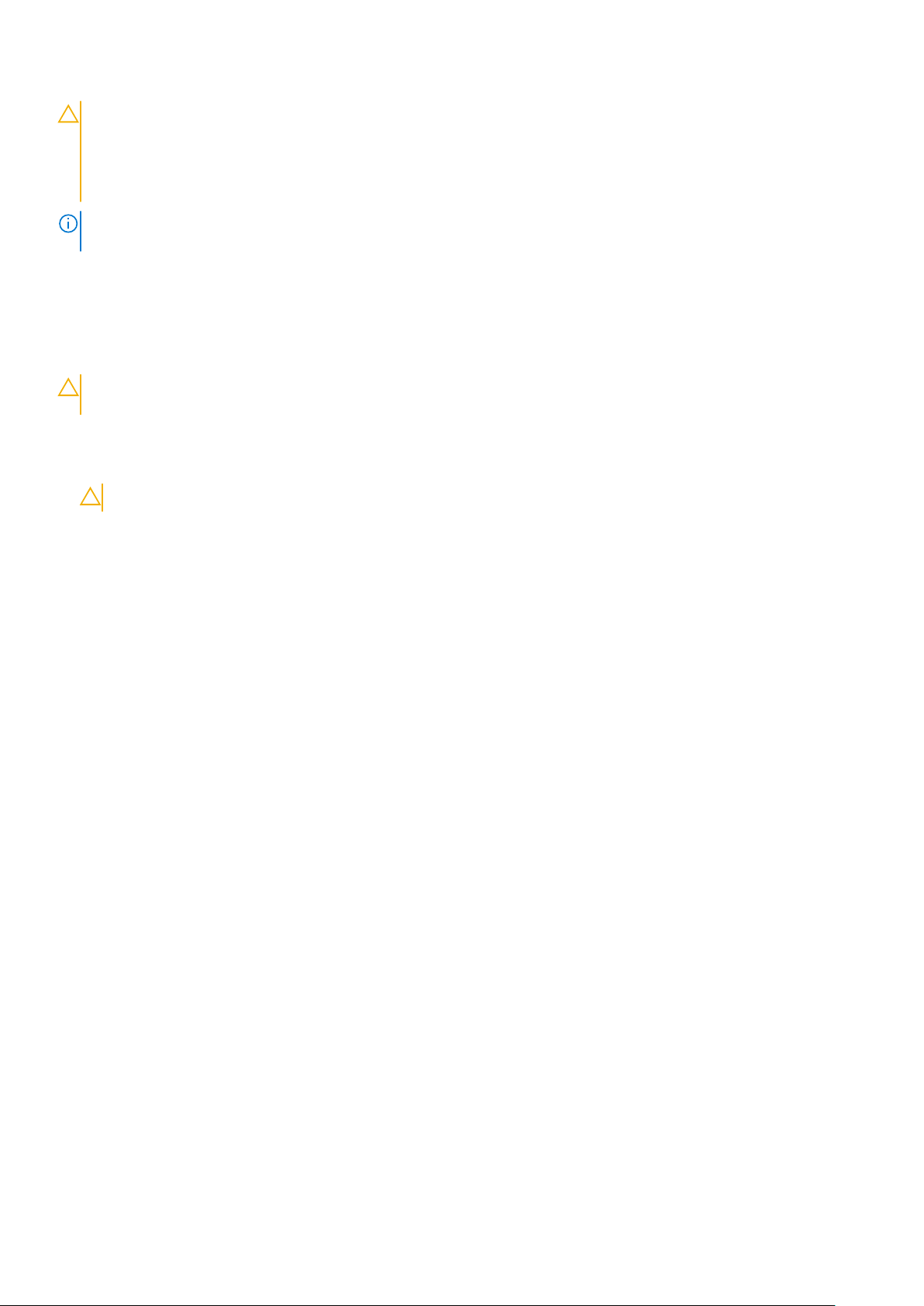
PRÉCAUTION : Pour débrancher un câble, tirez sur le connecteur ou la languette d'extraction, et non pas sur le câble
lui-même. Certains câbles sont munis de connecteurs aux languettes verrouillables ; si vous déconnectez ce type de
câble, appuyez sur les languettes verrouillables vers l'intérieur avant de déconnecter le câble. Lorsque vous séparez des
connecteurs, veillez à les maintenir alignés pour ne pas tordre leurs broches. Pour la même raison, lors du raccordement
d'un câble, vérifiez bien l'orientation et l'alignement des deux connecteurs.
REMARQUE : La couleur de votre ordinateur et de certains composants peut différer de celle de l'ordinateur et des composants
illustrés dans ce document.
Après une intervention à l’intérieur de l’ordinateur
Après avoir terminé toute procédure de remplacement, assurez-vous de connecter les périphériques externes, cartes et câbles
nécessaires avant de mettre l’ordinateur sous tension.
PRÉCAUTION : Pour éviter d’endommager l’ordinateur, n’utilisez que la batterie conçue pour cet ordinateur spécifique.
N’utilisez pas de batteries conçues pour d’autres ordinateurs Dell.
1. Connectez les périphériques externes (réplicateur de ports ou périphérique d’accueil, par exemple), et remettez en place les cartes de
type ExpressCard.
2. Connectez des câbles réseau ou téléphoniques à l’ordinateur.
PRÉCAUTION : Pour connecter un câble réseau, connectez-le d’abord au périphérique réseau, puis à l’ordinateur.
3. Branchez l’ordinateur et tous les périphériques connectés à leurs prises secteur respectives.
4. Allumez votre ordinateur.
8
Intervention à l’intérieur de votre ordinateur
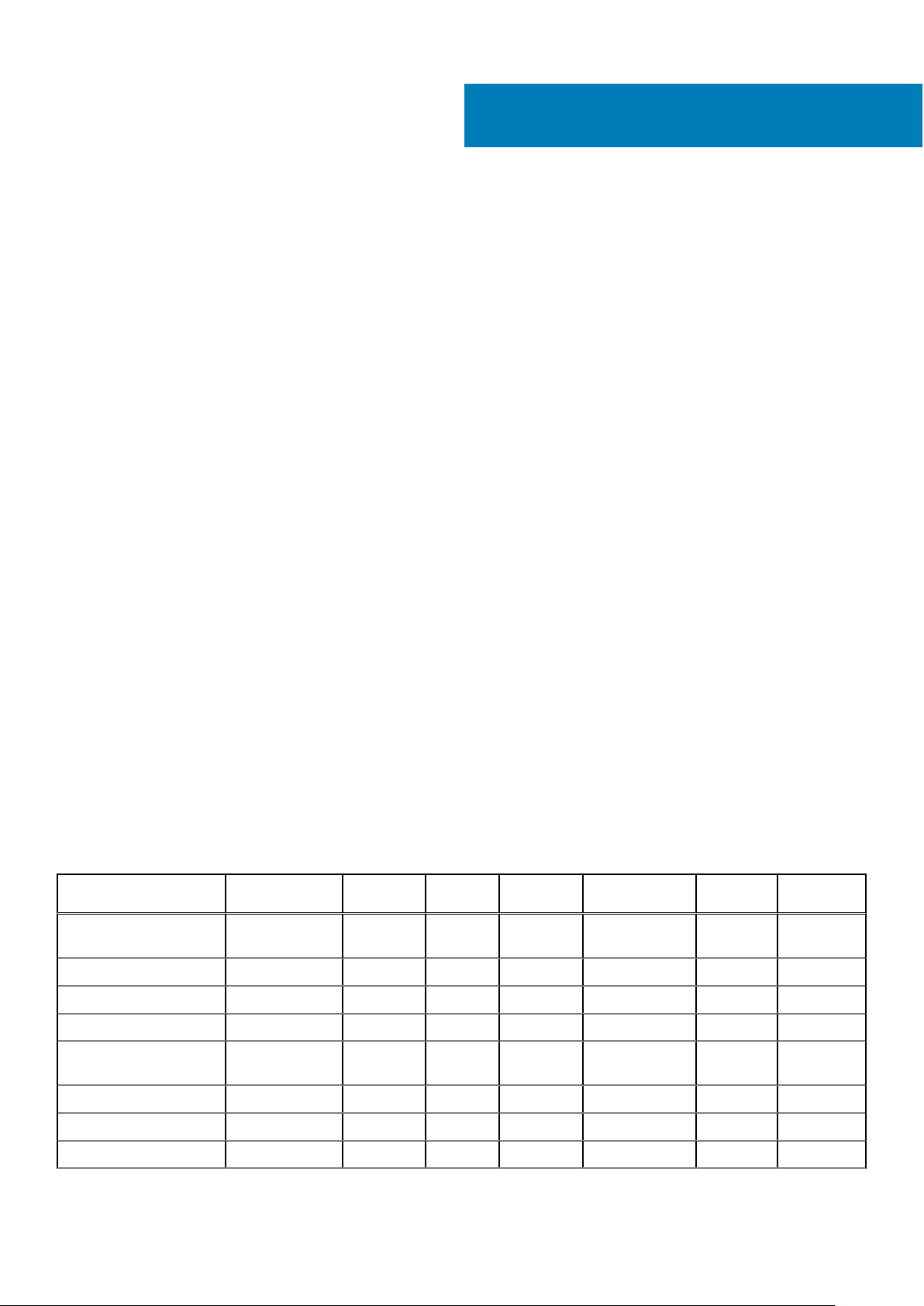
Sujets :
• Liste des tailles de vis
• Outils recommandés
• Carte SIM (Subscriber Identification Module)
• Cache de fond
• Batterie
• Disque Solid State Drive (SSD PCIe)
• Haut-parleur
• Pile bouton
• Carte WWAN
• Carte WLAN
• Modules de mémoire
• du dissipateur de chaleur
• Port du connecteur d’alimentation
• Carte des voyants lumineux
• Module de carte à puce
• Pavé tactile
• Ensemble écran
• Panneau d’écran tactile
• Cadre de l’écran
• Panneau d’écran non tactile
• Module caméra et microphone
• Protections de charnière d’écran
• Carte système
• Assemblage du clavier
• Maillage de clavier et clavier
• Repose-mains
2
Démontage et remontage
Liste des tailles de vis
Tableau 1. Liste des tailles de vis du modèle Latitude 7280
Composant M2.5 x 5 M2 x 5 M2,5x3,5 M2 x 3 M2.5 x 4
Capot arrière 8 (vis
imperdables)
Batterie 3 cellules 1
Batterie 4 cellules 2
Module SSD 1
Module du dissipateur de
chaleur
Ventilateur système 2
Haut-parleur 4
Carte WWAN 1
M2 x 2,5
mm
4
Démontage et remontage 9
M2 x 2
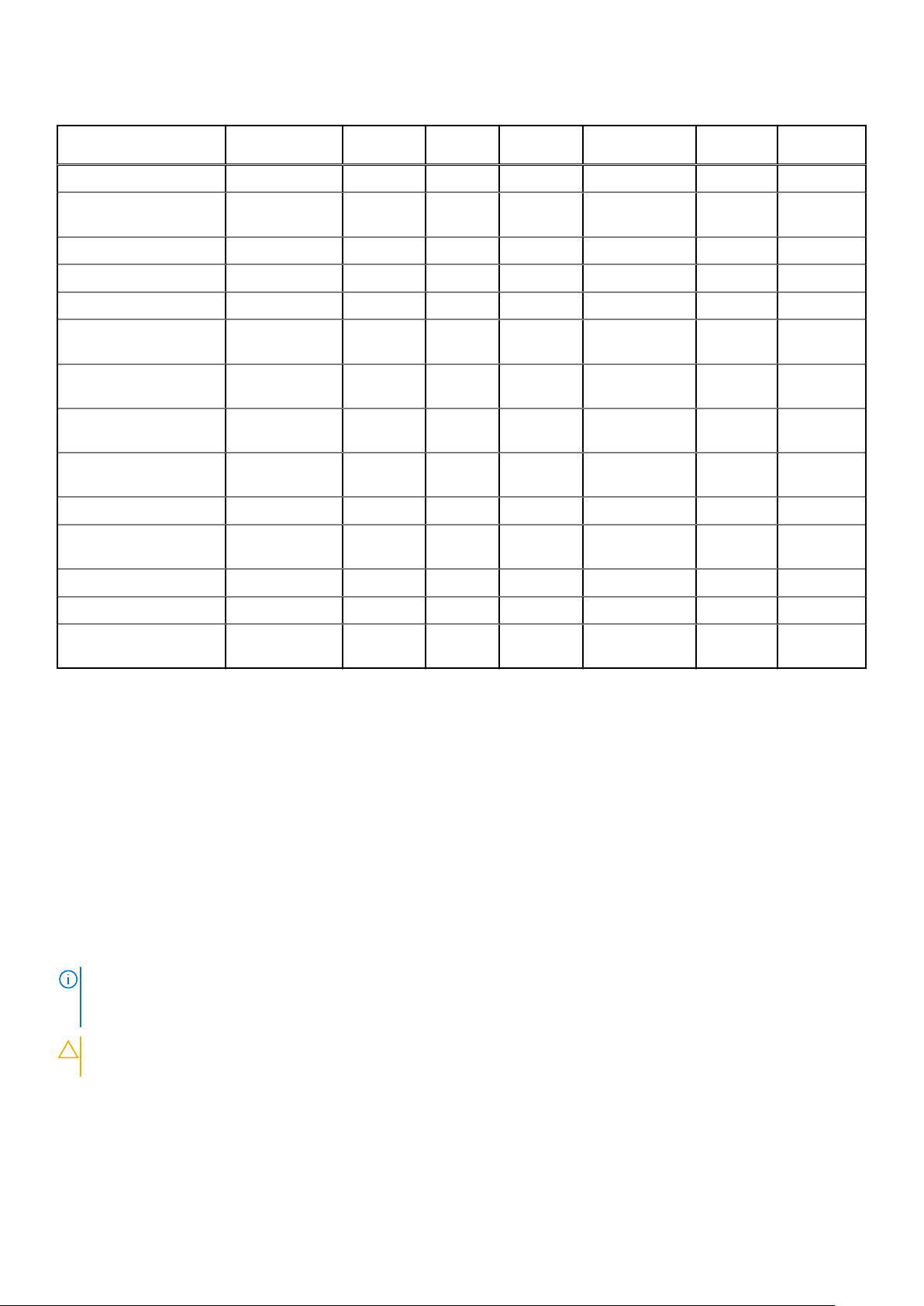
Tableau 1. Liste des tailles de vis du modèle Latitude 7280 (suite)
Composant M2.5 x 5 M2 x 5 M2,5x3,5 M2 x 3 M2.5 x 4
carte WLAN 1
Port du connecteur
d’alimentation
Support ESD 1
Support EDP 2
Boutons du pavé tactile 2
Lecteur d’empreintes
digitales
carte des voyants
lumineux
Boîtier du lecteur de carte
à puce
Support du verrou du
clavier
Charnière d'écran 6
Plaque de support du
clavier
Clavier 5
1
1
M2 x 2,5
mm
1
1
2
19
M2 x 2
Carte système 9
Support du module de
mémoire
1
Outils recommandés
Les procédures mentionnées dans ce document nécessitent les outils suivants :
● Petit tournevis à tête plate
● Tournevis Phillips nº 1
● Petite pointe en plastique
Carte SIM (Subscriber Identification Module)
Retrait de la carte SIM ou du plateau de carte SIM
REMARQUE :
module WWAN. Par conséquent, la procédure de retrait est uniquement applicable pour les systèmes qui sont livrés avec le module
WWAN.
PRÉCAUTION : Si vous retirez la carte SIM lorsque l’ordinateur est sous tension, vous risquez de perdre des données ou
d’endommager la carte. Assurez-vous que l’ordinateur est hors tension ou que les connexions réseau sont désactivées.
Le retrait de la carte SIM ou du plateau de carte SIM est uniquement disponible sur les systèmes livrés avec un
1. Insérez un trombone, ou un outil pour retirer la carte SIM, dans l’orifice situé sur le plateau de la carte SIM [1].
2. Avec une pointe, tirez le plateau de carte SIM
3. Le cas échéant, retirer la carte SIM de son plateau.
10
Démontage et remontage
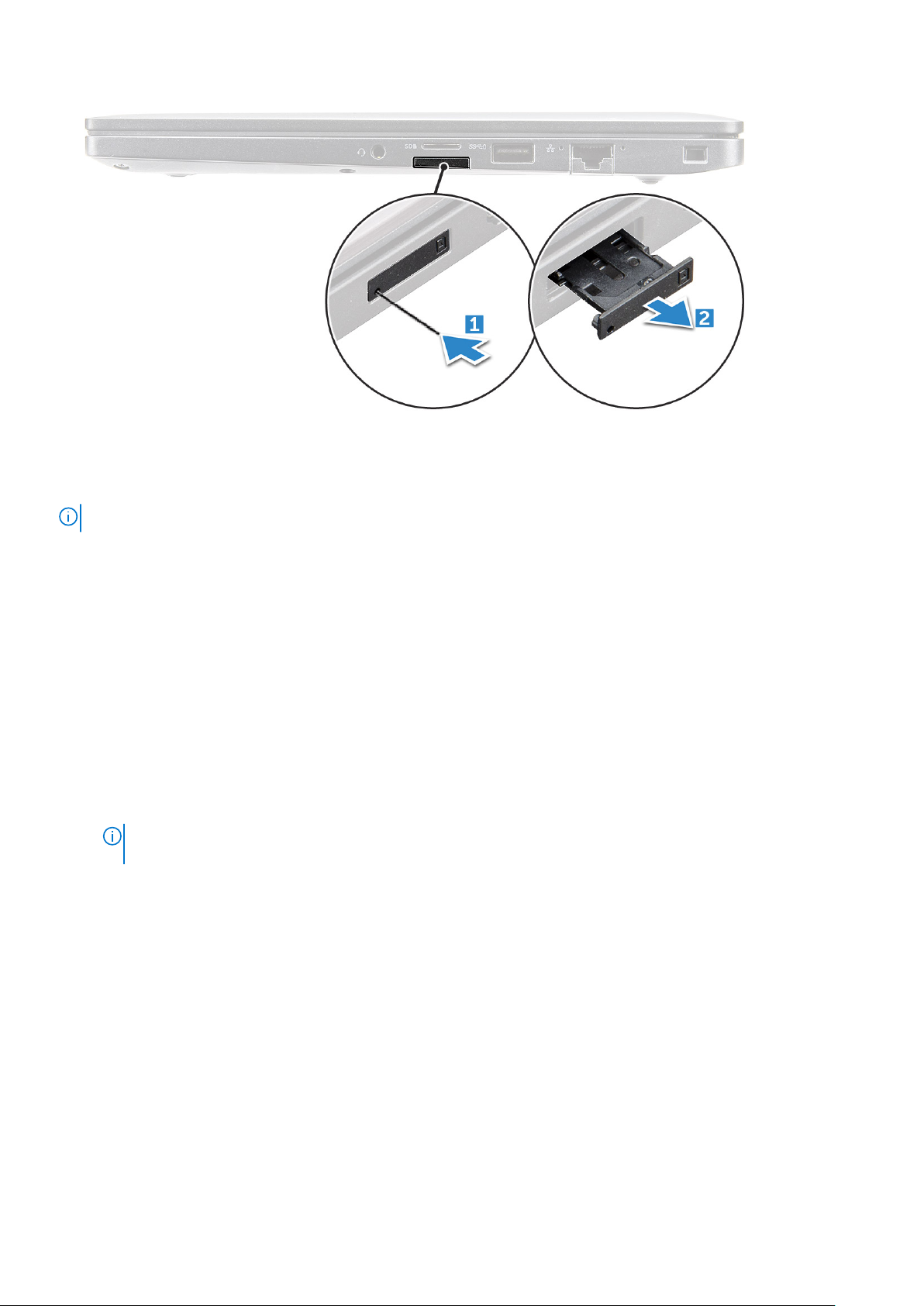
Remplacement de la carte SIM
REMARQUE : Vous pouvez remplacer une carte SIM uniquement sur les systèmes qui sont livrés avec un module WWAN.
1. Insérez un trombone, ou un outil pour retirer la carte SIM, dans l'orifice sur le plateau de la carte SIM.
2. Avec une pointe, tirez le plateau de carte SIM
3. Placez la carte SIM sur le plateau.
4. Insérez le plateau de carte SIM dans son logement.
Cache de fond
Retrait du cache de fond
1. Suivez les procédures décrites dans la section Avant une intervention à l’intérieur de l’ordinateur.
2. Pour dégager le cache de fond :
a. Desserrez les vis imperdables M2.5 x 6 qui fixent le cache de fond à l’ordinateur [1].
REMARQUE :
(coins avant de la vis) pour éviter de décaper la tête de vis.
b. À l’aide d’une pointe en plastique, dégagez le cache de fond à partir du bord et soulevez-le pour le retirer de la base de l’ordinateur
[2].
Faites preuve de prudence lorsque vous desserrez les vis. Inclinez le tournevis pour le placer sur la tête de vis
Démontage et remontage
11

PRÉCAUTION : Faites preuve de prudence lorsque vous deserrez les vis. Inclinez le tournevis pour le placer sur la
tête de vis (coins avant sur le cache de fond de l’ordinateur portable) pour éviter de décaper la tête de vis.
3. Soulevez le cache de fond de l’ordinateur.
12
Démontage et remontage
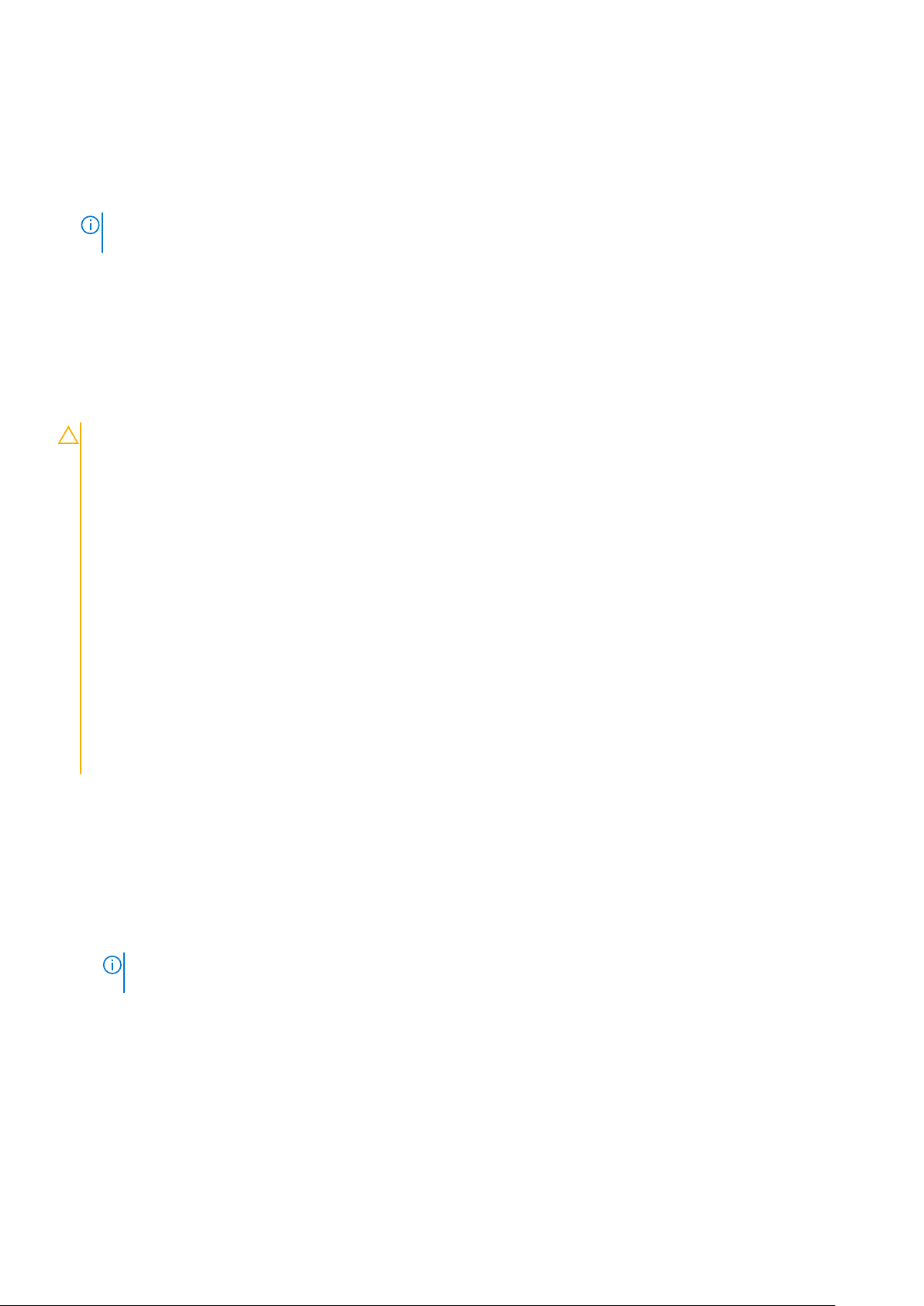
Installation du cache de fond
1. Positionnez les pattes du cache de fond dans les fentes situées sur le rebord de l’ordinateur.
2. Appuyez sur les bords du clavier jusqu’à ce qu’il s’enclenche.
3. Serrez les vis imperdables M2,5x6 pour fixer le cache de fond à l’ordinateur.
REMARQUE : Soyez prudent lorsque vous serrez les vis. Inclinez le tournevis pour qu’il s’aligne avec la tête de la vis et évitez
ainsi de rayer la tête de la vis.
4. Suivez la procédure décrite dans la section Après une intervention à l’intérieur de l’ordinateur.
Batterie
Précautions relatives à la batterie au lithium-ion
PRÉCAUTION :
● Soyez prudent lors de la manipulation des batteries lithium-ion.
● Déchargez complètement la batterie avant de la retirer. Débranchez l’adaptateur secteur du système et faites
fonctionner l’ordinateur uniquement sur batterie : la batterie est complètement déchargée lorsque l’ordinateur ne
s’allume plus quand vous appuyez sur le bouton d’alimentation.
● La batterie ne doit pas être écrasée, abimée, transpercée avec des objets étrangers ou laissée tomber.
● N’exposez pas la batterie à des températures élevées. Ne désassemblez pas les modules de batterie et les cellules.
● N’appuyez pas sur la batterie.
● Ne pliez pas la batterie.
● N’utilisez pas d’outils, quels qu’ils soient, pour faire levier sur la batterie.
● Pendant la maintenance de ce produit, assurez-vous qu’aucune vis n’est perdue ou mal placée, afin d’éviter toute
perforation ou tout dommage accidentel de la batterie et d’autres composants du système.
● Si la batterie reste coincée dans votre ordinateur à la suite d’un gonflement, n’essayez pas de la libérer. En effet,
perforer, plier ou écraser une batterie Lithium-ion peut être dangereux. Dans ce cas, contactez le support
technique Dell pour obtenir de l’aide. Rendez-vous sur www.dell.com/contactdell.
● Achetez systématiquement des batteries sur www.dell.com ou de revendeurs ou partenaires Dell agréés.
Retrait de la batterie
1. Suivez les procédures décrites dans la section Avant une intervention à l’intérieur de l’ordinateur.
2. Retirez le cache de fond.
3. Pour retirer la batterie :
a. Déconnectez du connecteur de la carte système le câble de la batterie [1].
b. Retirez les vis M2,0x5,0 qui fixe la batterie à l’ordinateur [2].
REMARQUE :
est celle d’une batterie 4 cellules.
c. Soulevez la batterie de l’ordinateur [3].
Les batteries 3 cellules ont une seule vis et les batteries 4 cellules en comptent deux. Ainsi l’image ci-dessous
Démontage et remontage
13
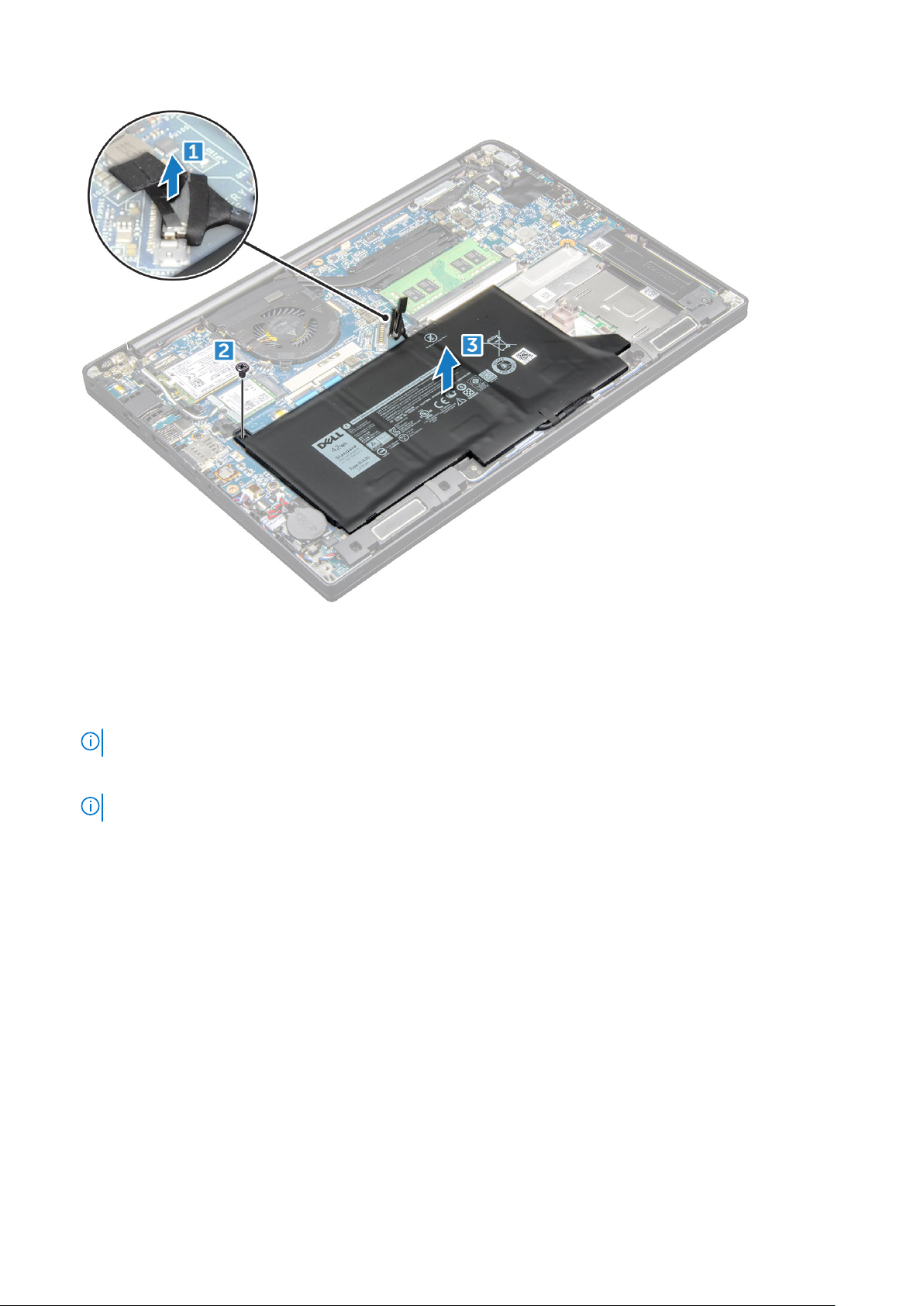
Installation de la batterie
1. Insérez la batterie dans son emplacement sur l’ordinateur.
2. Acheminez le câble de batterie dans le clip d’acheminement et branchez-le au connecteur de la carte système.
REMARQUE : Acheminez le câble de la batterie, si le câble à la base de la batterie n’est pas placé comme nécessaire.
3. Serrez les vis M2,0x5,0 pour fixer la batterie à l’ordinateur.
REMARQUE : Les petites batteries (3 cellules) ont une seule vis, les plus grandes batteries (4 cellules) en comptent deux.
4. Installez le cache de fond.
5. Suivez les procédures décrites dans la section Après une intervention à l’intérieur de l’ordinateur.
Disque Solid State Drive (SSD PCIe)
Retrait du disque SSD PCIe
1. Suivez la procédure décrite dans la section Avant d’intervenir à l’intérieur de votre ordinateur.
2. Retirez le .
3. Déconnectez du connecteur situé sur la carte système le câble de la batterie.
4. Pour retirer le disque SSD PCIe :
a. Desserrez les vis imperdables M2x3 qui fixent le support du disque SSD [1].
b. Retirer le support SSD [2].
c. Retirez le disque SSD PCIe du connecteur de la carte système [3].
14
Démontage et remontage
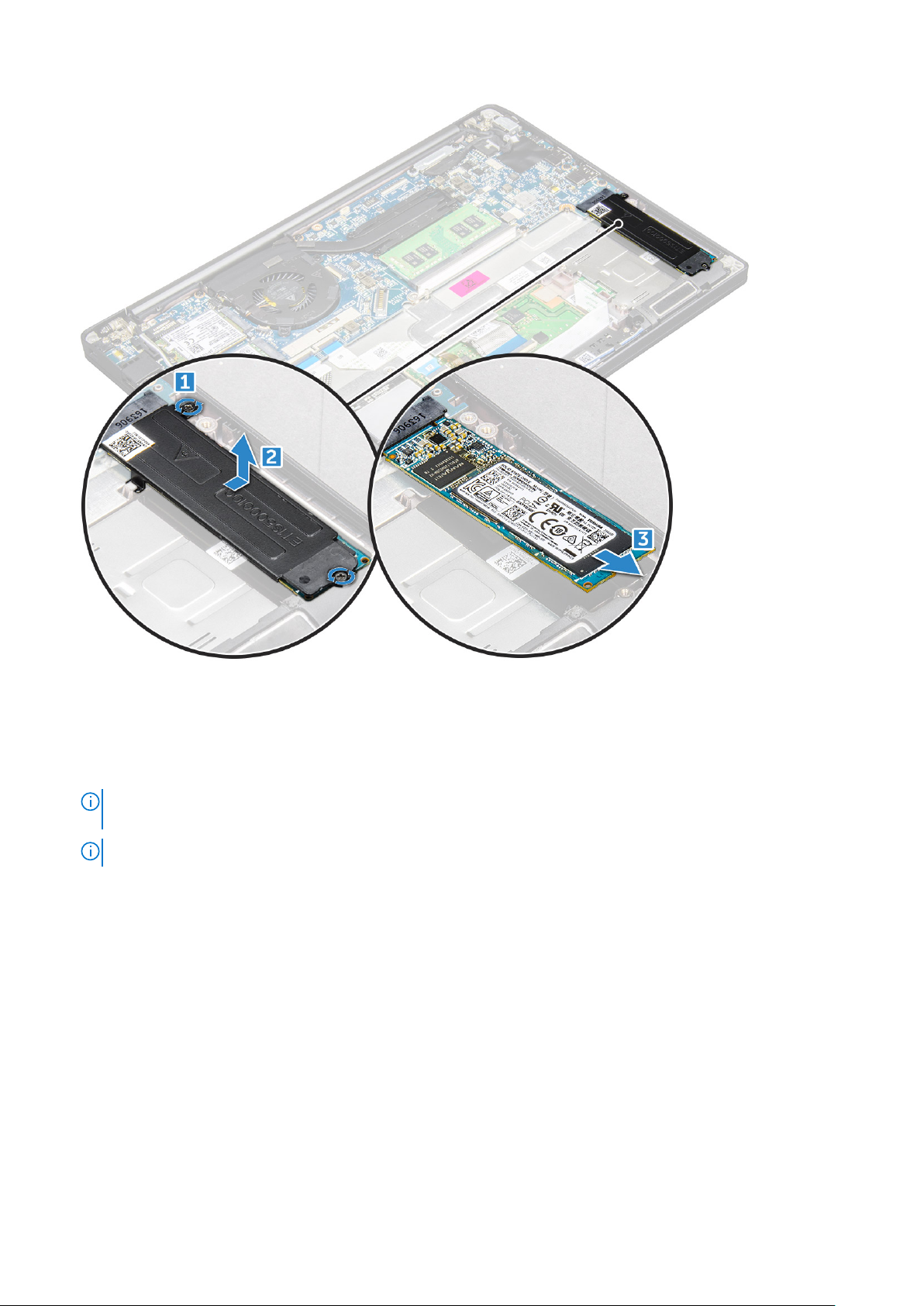
Installation du disque SSD PCIe
1. Insérez la carte SSD PCIe dans le connecteur.
2. Installez le support SSD sur la carte SSD PCIe.
REMARQUE :
languette située sur le repose-mains.
REMARQUE : Veillez à installer le support si celui-ci est fourni avec le système.
3. Serrez les vis M2x3 pour le fixer sur le support SSD.
4. Connectez le câble de la batterie au connecteur situé sur la carte système.
5. Installez le cache de fond.
6. Suivez les procédures décrites dans la section Après une intervention à l’intérieur de votre ordinateur.
Lors de l’installation du support SSD, assurez-vous que la languette sur le support est bien maintenue avec la
Haut-parleur
Retrait du module de haut-parleur
1. Suivez les procédures décrites dans la section Avant une intervention à l’intérieur de l’ordinateur.
2. Retirez les éléments suivants :
a. cache de fond
b. batterie
Démontage et remontage
15
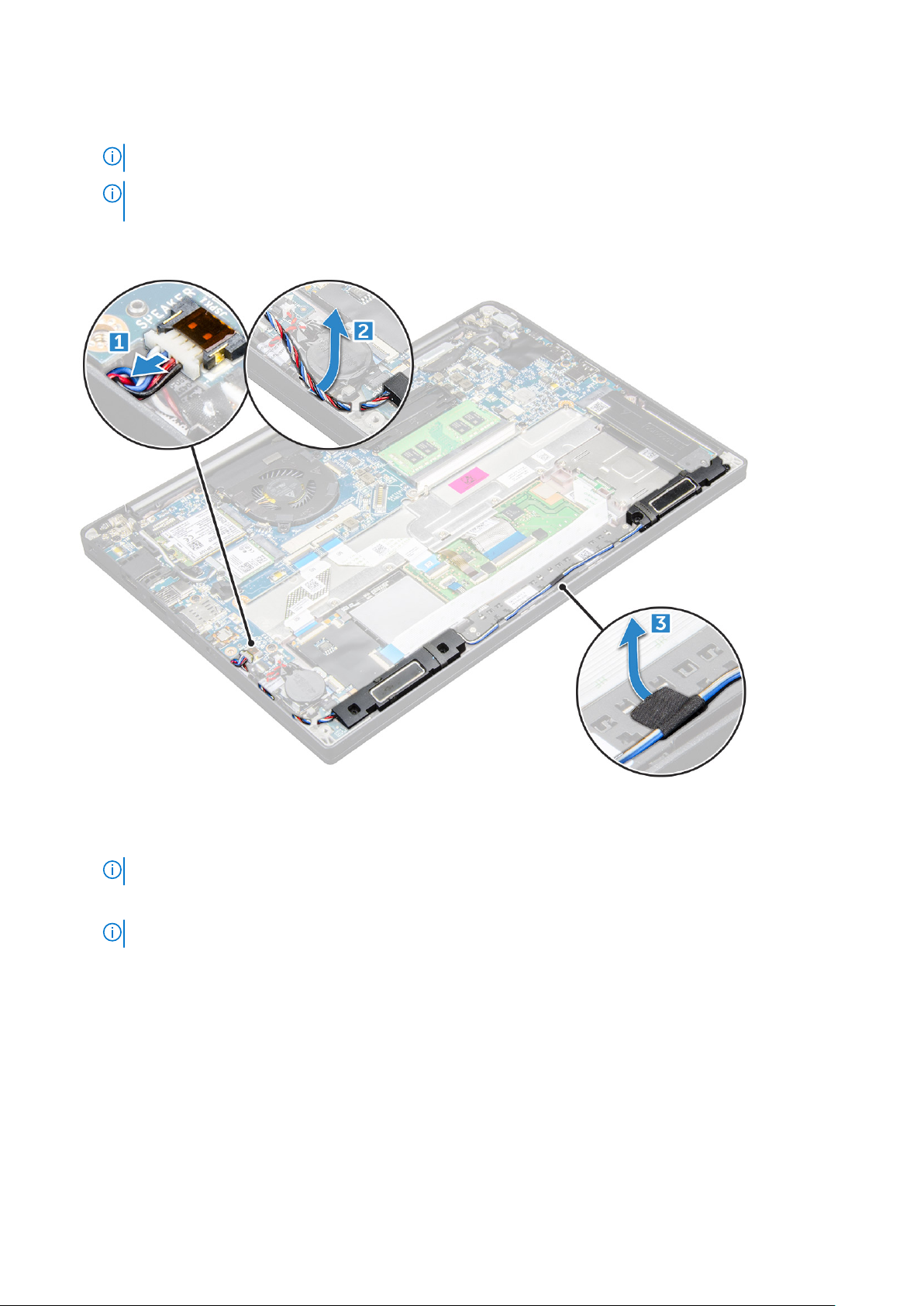
3. Pour libérer le module de haut-parleur :
a. Déconnectez le câble du haut-parleur de son connecteur situé sur la carte système en le poussant [1].
REMARQUE : Veuillez à dégager le câble des haut-parleurs du clip d’acheminement.
REMARQUE : Utilisez une pointe en plastique pour libérer le câble du connecteur. Ne tirez pas sur le câble, cela pourrait
entraîner sa rupture
b. Dégagez le câble du haut-parleur des clips [2].
c. Retirez le ruban adhésif qui fixe les câbles du haut-parleur à la carte du pavé tactile [3].
4. Pour retirer le module de haut-parleur :
a. Retirez les vis M2,0x3,0 (4) qui fixent le module du haut-parleur à l’ordinateur [1].
b. Retirez les vis M2,0x3,0 qui fixent le module du haut-parleur à l’ordinateur [1].
REMARQUE : Consultez la liste des vis du haut-parleur
c. Retirez le module de haut-parleur de l’ordinateur [2].
REMARQUE : Retirez le câble de haut-parleur des clips d’acheminement.
16 Démontage et remontage
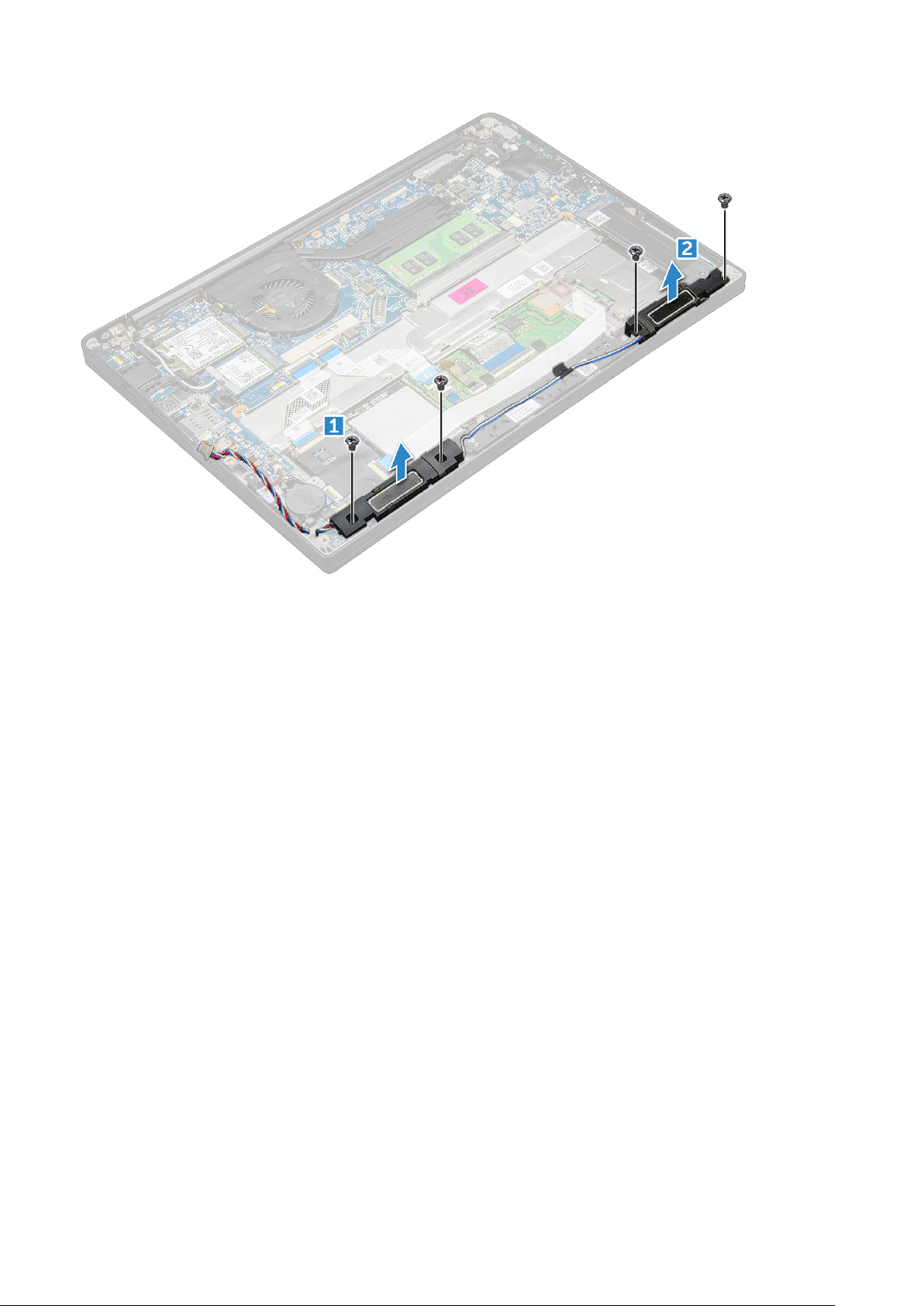
Installation du module de haut-parleur
1. Insérez le module de haut-parleur à son emplacement sur l’ordinateur.
2. Serrez les vis M2,0x3,0 pour fixer le haut-parleur à l’ordinateur.
3. Faites passer le câble des haut-parleurs à travers les clips de maintien sur l’ordinateur.
4. Connectez le câble du haut-parleur au connecteur de la carte système.
5. Installez les éléments suivants :
a. batterie
b. cache de fond
6. Suivez les procédures décrites dans la section Après une intervention à l’intérieur de l’ordinateur.
Pile bouton
Retrait de la pile bouton
1. Suivez la procédure décrite dans la section Avant d’intervenir à l’intérieur de votre ordinateur.
2. Retirez :
a. Cache de fond
3. Déconnectez la batterie.
4. Pour retirer la pile bouton :
a. Débranchez le câble de la pile bouton du connecteur de la carte système [1].
b. Soulevez la pile bouton pour la dégager de l’adhésif [2].
Démontage et remontage
17
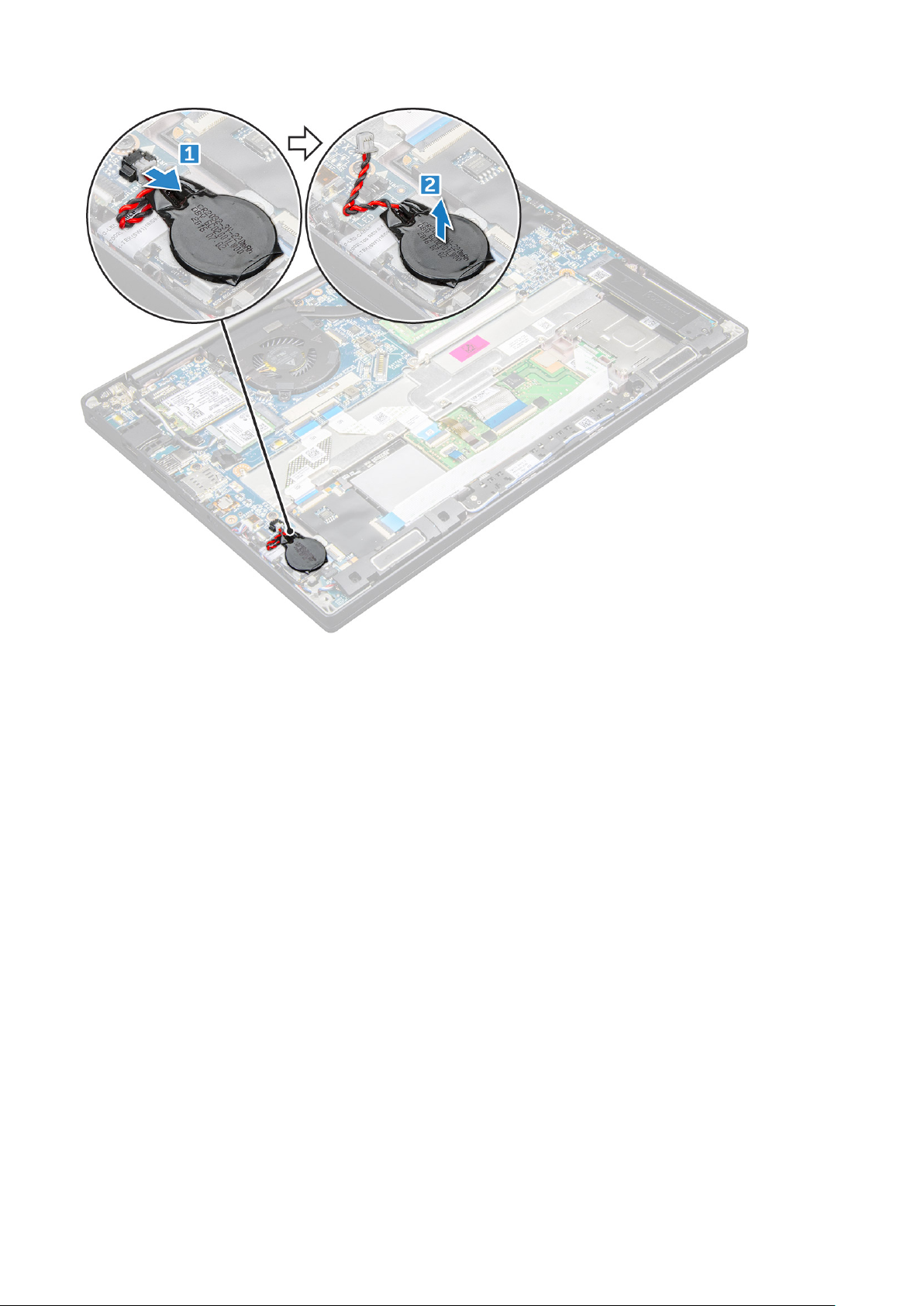
Installation de la pile bouton
1. Fixez la pile bouton dans son emplacement sur l’ordinateur.
2. Acheminez le câble de la pile bouton à travers les guides d’acheminement avant de brancher le câble.
3. Connectez le câble de la pile bouton au connecteur situé sur la carte système.
4. Rebranchez la batterie.
5. Installez le :
a. Cache de fond
6. Suivez la procédure décrite dans la section Après une intervention à l’intérieur de l’ordinateur.
Carte WWAN
Retrait de la carte WWAN
1. Suivez les procédures décrites dans la section Avant une intervention à l’intérieur de l’ordinateur.
2. Retirez le cache de fond.
3. Déconnectez du connecteur situé sur la carte système le câble de la batterie.
4. Pour retirer la carte WWAN :
a. Retirez la vis M2,0 x 3,0 qui maintient le support métallique sur la carte WWAN [1].
b. Soulevez le support métallique qui fixe la carte WWAN [2].
c. Débranchez les câbles WWAN des connecteurs de la carte WWAN.[3].
d. [4].
18
Démontage et remontage
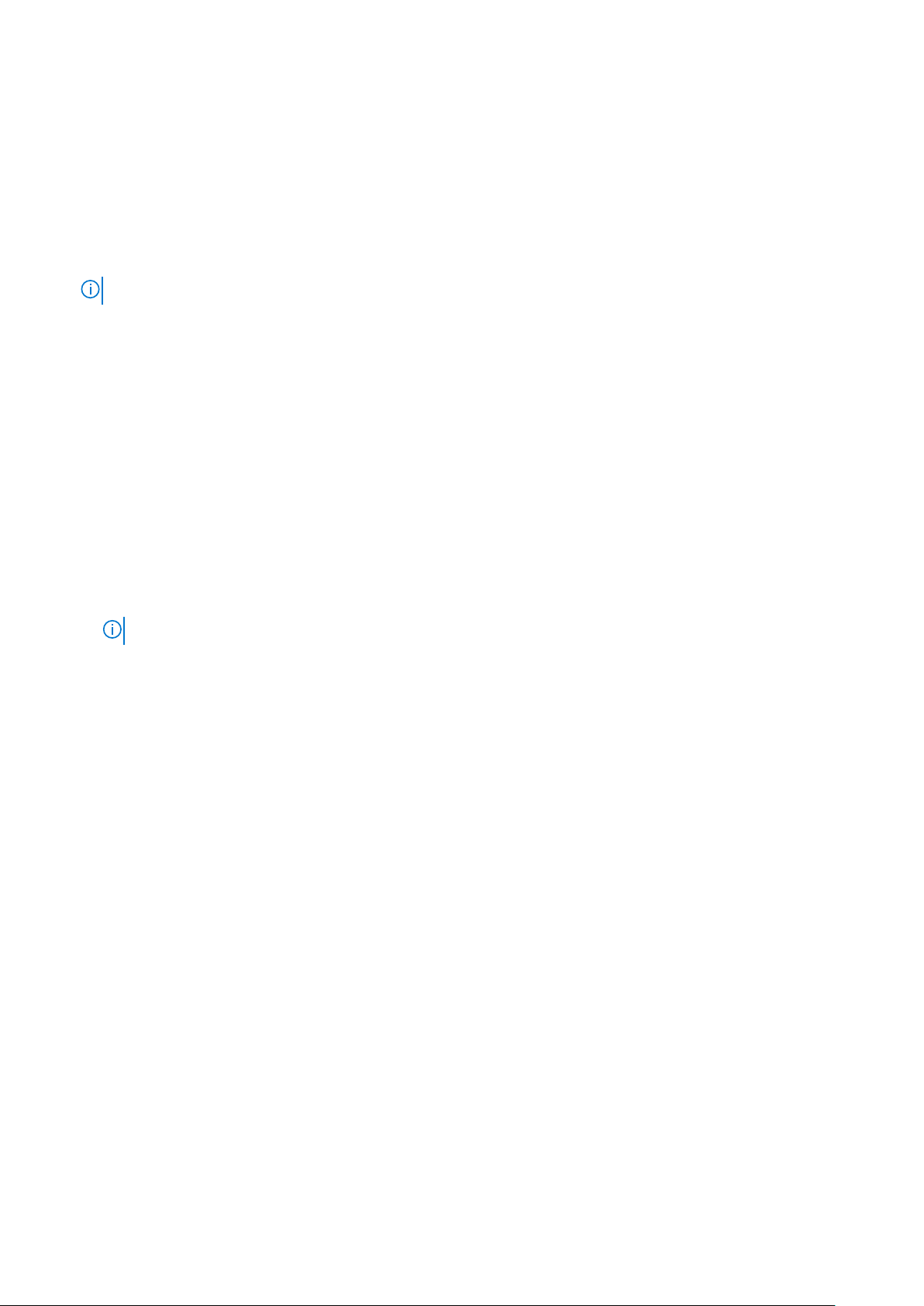
Installation de la carte WWAN
1. Insérez la carte WWAN dans le connecteur situé sur la carte système.
2. Connectez les câbles WWAN à leurs connecteurs respectifs marqués sur la carte WWAN.
3. Placez le support métallique et serrez la vis M2,0x3,0 pour le fixer à l’ordinateur.
4. Connectez le câble de la batterie au connecteur situé sur la carte système.
5. Installez le cache de fond.
6. Suivez les procédures décrites dans la section Après une intervention à l’intérieur de l’ordinateur.
REMARQUE : Le numéro IMEI se trouve également sur la carte WWAN.
Carte WLAN
retrait de la carte WLAN
1. Suivez les procédures décrites dans la section Avant une intervention à l’intérieur de l’ordinateur.
2. Retirez le cache de fond.
3. Déconnectez du connecteur situé sur la carte système le câble de la batterie.
4. Pour retirer la carte WLAN :
a. Retirez la vis M2,0 x 3,0 qui maintient le support métallique sur la carte WLAN [1].
b. Soulevez le support métallique [2].
c. Déconnectez des connecteurs de la carte WLAN les câbles de cette dernière [3].
d. Retirez la carte WLAN de l’ordinateur [4].
REMARQUE : Ne tirez PAS la carte WLAN à un angle supérieur à 35° pour éviter d’endommager la broche.
Démontage et remontage 19
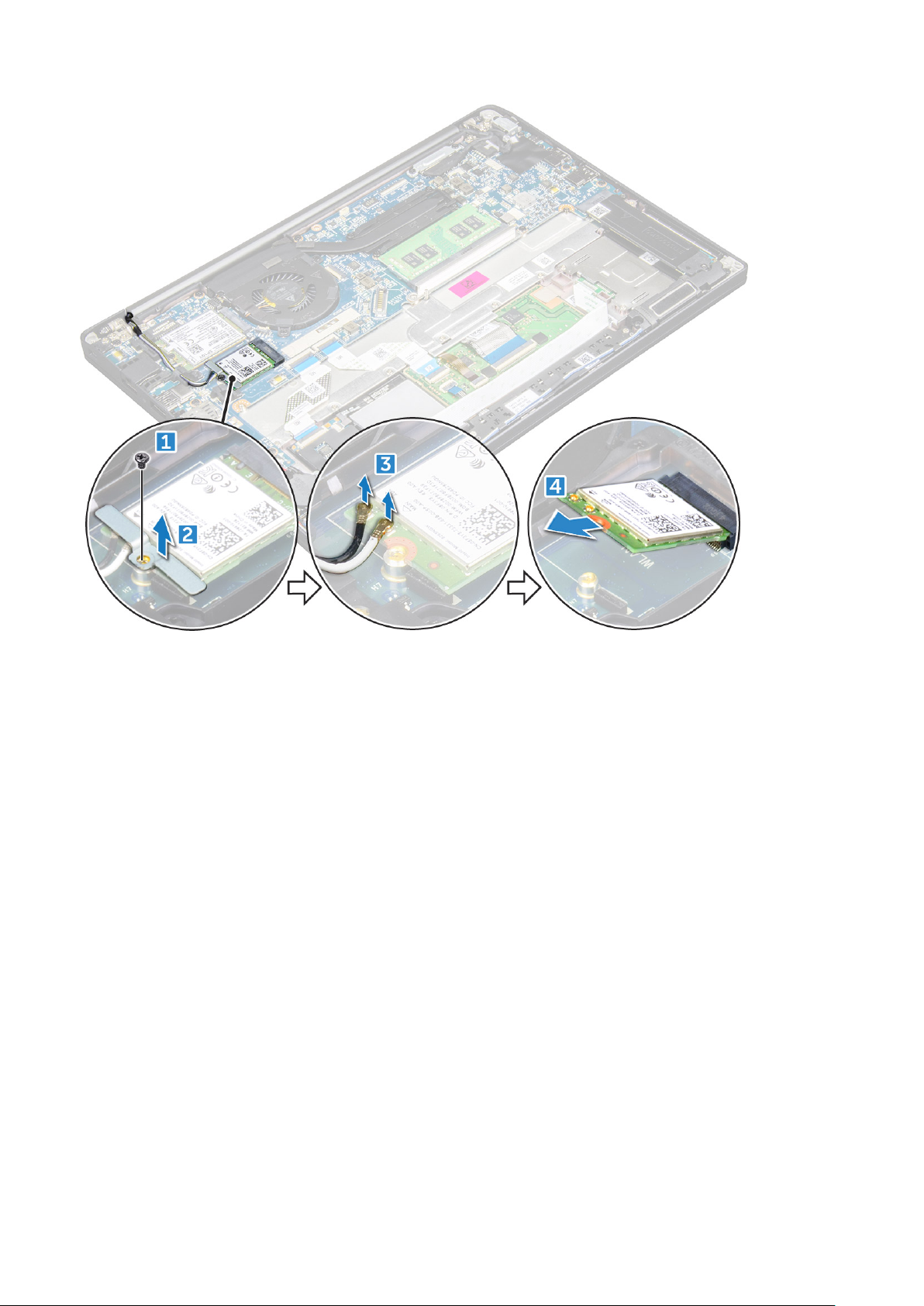
installation de la carte WLAN
1. Insérez la carte WLAN dans le connecteur situé sur la carte système.
2. Connectez les câbles aux connecteurs sur la carte WLAN.
3. Placez le support métallique et serrez la vis M2,0x3,0 pour le fixer à l’ordinateur.
4. Connectez le câble de la batterie au connecteur situé sur la carte système.
5. Installez le .cache de fond.
6. Suivez les procédures décrites dans la section Après une intervention à l’intérieur de l’ordinateur.
Modules de mémoire
Retrait d’une barrette de mémoire
1. Suivez les procédures décrites dans la section Avant une intervention à l’intérieur de l’ordinateur.
2. Retirez le cache de fond.
3. Déconnectez du connecteur situé sur la carte système le câble de la batterie.
4. Pour retirer le module de mémoire :
a. Tirez sur les attaches de fixation de la barrette de mémoire jusqu’à l’éjection de cette dernière [1].
b. Retirez la barrette de mémoire du connecteur sur la carte système [2].
20
Démontage et remontage
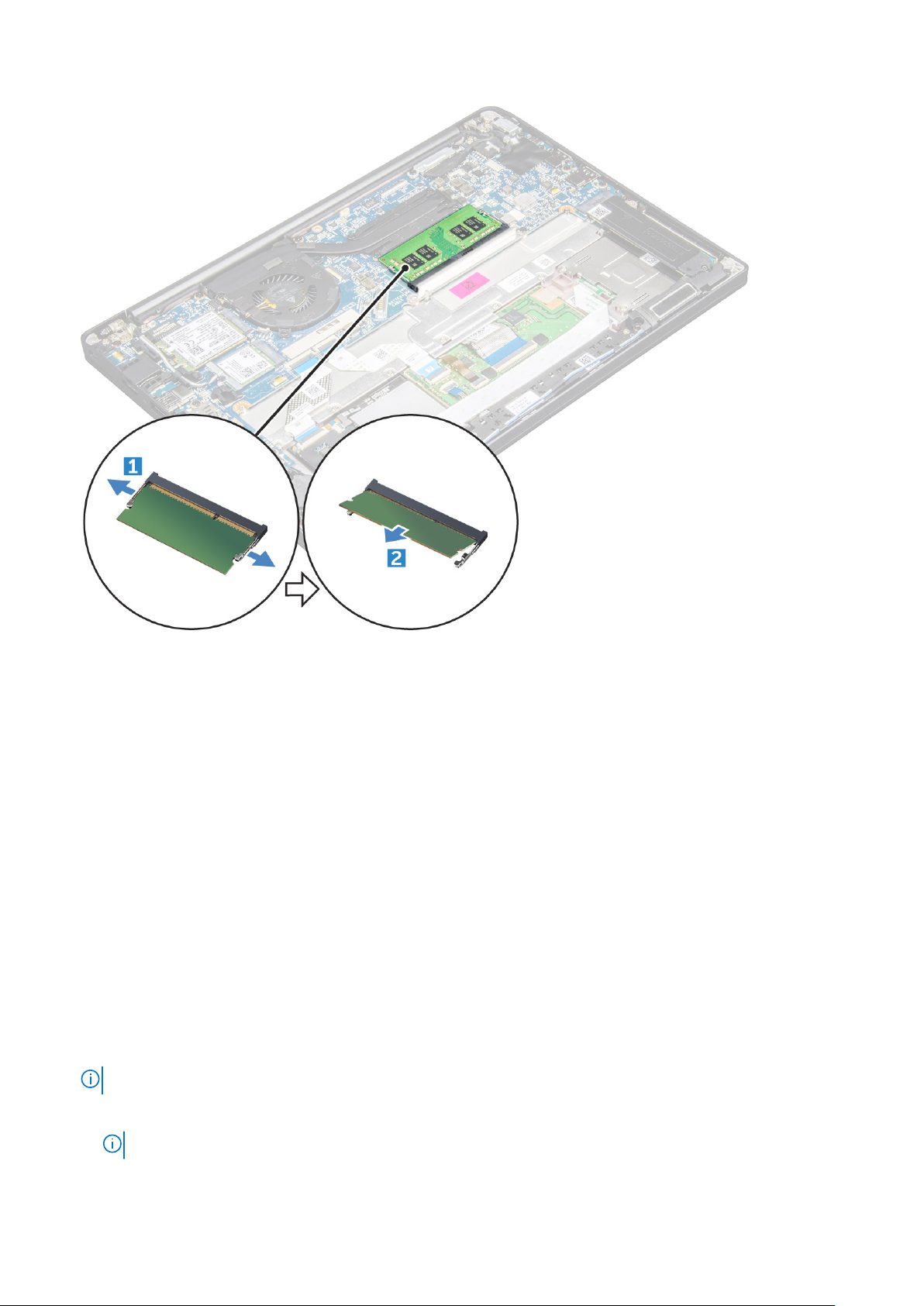
Installation d’une barrette de mémoire
1. Insérez la barrette de mémoire dans le connecteur jusqu’à ce qu’elle s’enclenche.
2. Connectez le câble de la batterie au connecteur situé sur la carte système.
3. Installez le cache de fond.
4. Appliquez les procédures décrites dans la section Après intervention à l’intérieur de votre ordinateur.
du dissipateur de chaleur
Retrait de l’assemblage du dissipateur de chaleur
L’assemblage du dissipateur de chaleur comprend le dissipateur de chaleur et le ventilateur système.
1. Suivez les procédures décrites dans la section Avant une intervention à l’intérieur de l’ordinateur.
2. Retirez :
a. cache de fond
b. batterie
3. Pour retirer l’assemblage du dissipateur de chaleur :
REMARQUE : Pour identifier le numéro des vis, reportez-vous à la liste des vis
a. Déconnectez de la carte système le câble du ventilateur [1].
REMARQUE : Après le retrait de l’ensemble dissipateur de chaleur, assurez-vous de débrancher le câble du ventilateur.
b. Retirez les vis M2,0x5,0 qui fixent le dissipateur de chaleur et les vis M2,0x3,0 qui fixent le ventilateur à la carte système [2].
Démontage et remontage
21
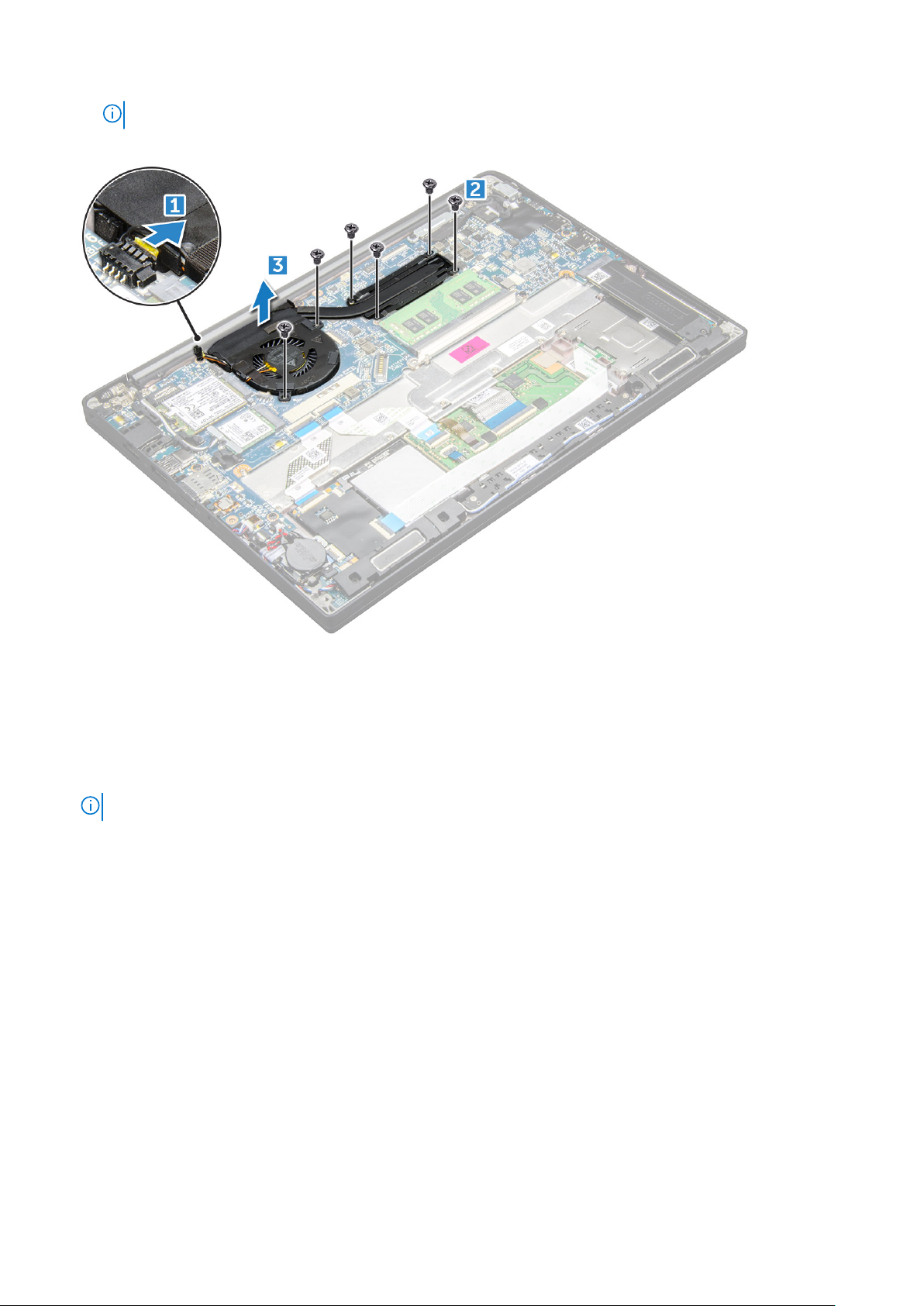
REMARQUE : Retirez les vis dans l’ordre présenté sur le schéma [1, 2, 3, 4], tel qu’indiqué sur le dissipateur de chaleur.
c. Soulevez l’assemblage du dissipateur de chaleur pour le dégager de la carte système [3].
Installation de l’assemblage du dissipateur de chaleur
L’assemblage du dissipateur de chaleur comprend le dissipateur de chaleur et le ventilateur système.
1. Alignez l’ensemble dissipateur de chaleur avec les trous de vis situés sur la carte système .
2. Serrez les vis M2,0x3,0 pour fixer le dissipateur de chaleur à la carte système.
REMARQUE : Serrez les vis dans l’ordre présenté sur le schéma [1, 2, 3, 4], tel qu’indiqué sur le dissipateur de chaleur.
3. Serrez les vis M2,0x5,0 pour fixer le ventilateur à la carte système.
4. Connectez le câble du ventilateur au connecteur de la carte système.
5. Installez :
a. batterie
b. cache de fond
6. Suivez les procédures décrites dans la section Après une intervention à l’intérieur de l’ordinateur.
Port du connecteur d’alimentation
Retrait du port du connecteur d’alimentation
1. Suivez les procédures décrites dans la section Avant une intervention à l’intérieur de l’ordinateur.
2. Retirez le :
a. cache de fond
b. batterie
22
Démontage et remontage
